Бесплатные шаблоны с фоном для PowerPoint
Чтобы найти шаблон с фоновым изображением и создать на его основе презентацию, сделайте следующее:
-
Откройте меню Файл и выберите команду Создать.
-
В поле поиска выполните одно из следующих действий:
-
Чтобы просмотреть все доступные шаблоны с фоном, выполните поиск по запросу «фон».
-
Чтобы найти показанные выше фоновые изображения и множество других, выполните поиск по запросу «Фон для слайдов PowerPoint».
-
Чтобы найти определенный фон, выполните поиск по ключевому слову, такому как «горы».
-
-
Щелкните эскиз шаблона, просмотрите слайды, щелкая стрелки вперед и назад, и нажмите кнопку

Примечание: Возможно, для презентации вам понадобится лишь несколько слайдов из этого шаблона. Чтобы удалить остальные слайды, щелкните их, удерживая нажатой клавишу CTRL, а затем нажмите клавишу DELETE.
Дополнительные сведения о том, как применить шаблон к новой презентации, см. в статье Применение шаблона к новой презентации.
Поддержка Office 2010 прекращена 13 октября 2020 г.
Обновить сейчас
Чтобы найти шаблон или слайд с фоновым изображением и создать на его основе презентацию, сделайте следующее:
-
Откройте меню Файл и выберите команду Создать.
-
В поле поиска выполните одно из следующих действий:
-
Чтобы просмотреть все доступные шаблоны с фоном и фоновые изображения для отдельных слайдов, выполните поиск по запросу «фон».

-
Чтобы найти показанные выше фоновые изображения и множество других, выполните поиск по запросу «Фон для слайдов PowerPoint».
-
Чтобы найти определенный фон, выполните поиск по ключевому слову, такому как «горы».
-
-
Выберите шаблон или макет слайда с нужным фоном и нажмите кнопку Загрузить.
Примечание: Возможно, для презентации вам понадобится лишь несколько слайдов из этого шаблона. Чтобы удалить остальные слайды, щелкните их, удерживая нажатой клавишу CTRL, а затем нажмите клавишу DELETE.
Дополнительные сведения о том, как применить шаблон к новой презентации, см. в статье Применение шаблона к презентации.
Чтобы найти шаблон или слайд с фоновым изображением и создать на его основе презентацию, сделайте следующее:
-
-
В диалоговом окне Новая презентация выполните одно из следующих действий:
-
Чтобы просмотреть все доступные шаблоны с фоном и фоновые изображения для отдельных слайдов, выполните поиск по запросу «фон».
-
Чтобы найти показанные выше фоновые изображения и множество других, выполните поиск по запросу «Фон для слайдов PowerPoint».
-
Чтобы найти определенный фон, выполните поиск по ключевому слову, такому как «горы».
-
-
Выберите шаблон или макет слайда с нужным фоном и нажмите кнопку ОК.

Примечание: Возможно, для презентации вам понадобится лишь несколько слайдов из этого шаблона. Чтобы удалить остальные слайды, щелкните их, удерживая нажатой клавишу CTRL, а затем нажмите клавишу DELETE.
Как оформить презентацию: 45 идей для вдохновения
Рецепт качественного контента — будь то презентация или электронный курс — это приятное оформление и уверенный рассказчик с интересной историей. А если добавить в этот микс немного творчества, ваш материал «выстрелит» еще мощнее.
Чтобы помочь вам «раскачать» аудиторию — офлайн или онлайн — мы составили список креативных идей для оформления презентаций и электронных курсов.
1. Неоновые цвета
Благодаря ярким неоновым цветам, презентация выглядит энергично и удерживает внимание зрителей. Можно использовать неон в качестве фона, а можно с его помощью выделить важные элементы в презентации. Главное не переборщить с контрастом: не нужно неоновой радуги, используйте цвет для расстановки акцентов.
2. Минимализм в дизайне
Минималистичная композиция — отличный способ выделиться на фоне других презентаций. Фишка в том, чтобы оставить на слайдах только самые важные мысли и визуальные детали. Минималистичный дизайн создаёт ощущение спокойствия и уверенности. Главное — уметь чувствовать грань между минимализмом и скукой.
3. Вертикальные слайды
Горизонтальные презентации — общепринятый стандарт, но с ростом популярности Инстаграма в нашу жизнь пришли вертикальные истории. А почему бы не начать создавать вертикальные презентации и электронные курсы? Вертикальный лейаут — это лишь один из приёмов, можно совмещать его с другими идеями оформления.
4. Эффект дуотона
Принято считать, что дуотон — это два цвета. Правильнее говорить «два тона», потому что эффект дуотона достигается при сочетании двух контрастных тонов разных оттенков. Дуотон — в отличие от двухцветного дизайна — выглядит более смело и современно. В зависимости от выбранных тонов, дизайн может получиться спокойным и сдержанным, либо активным и ярким. Если в презентации или курсе есть фотографии, к ним нужно тоже применить эффект дуотона.
Если в презентации или курсе есть фотографии, к ним нужно тоже применить эффект дуотона.
5. Горизонтальные переходы
Одинаковые переходы между слайдами создают ощущение целостности и плавности, а если настроить горизонтальные переходы, этот эффект будет еще сильнее. Когда все слайды движутся в одном направлении, это не только классно выглядит, но и работает на вовлеченность. Не обязательно настраивать переходы для всех слайдов: иногда достаточно добавить анимацию заголовка или картинки. Главное, чтобы все элементы двигались в одном направлении.
6. Цветной акцент на чёрно-белом фоне
Когда в чёрно-белом дизайне презентации появляется цветной акцент, он здорово привлекает внимание. Акцентный цвет можно использовать небольшими порциями, чтобы подчеркнуть важные детали, или яркими пятнами, чтобы «взбодрить» дизайн и привлечь внимание зрителей. Главное, выдержать баланс между основными цветами и ярким акцентом.
7. Видео на весь экран
Полноэкранное видео — мощный прием сторителлинга: оно с головой погружает зрителя в тему презентации. Залог успеха в том, чтобы подобрать правильное видео. В контексте презентации, видео должно либо самостоятельно рассказывать нужную вам историю, либо гармонично дополнять содержимое слайда. Если видео мешает уловить ваше сообщение или «выбрасывает» из истории, вам будет сложно вернуть внимание зрителей.
Залог успеха в том, чтобы подобрать правильное видео. В контексте презентации, видео должно либо самостоятельно рассказывать нужную вам историю, либо гармонично дополнять содержимое слайда. Если видео мешает уловить ваше сообщение или «выбрасывает» из истории, вам будет сложно вернуть внимание зрителей.
8. Монохромная палитра
Такая палитра построена на цветах одного тона, но разной насыщенности. К примеру, можно взять оттенки синего или оранжевого. Самые бледные оттенки можно использовать в качестве фона, а более яркие — для заголовков и декоративных элементов — или наоборот. Можно даже применить выбранный тон к фотографиям, чтобы презентация выглядела гармонично.
9. Личная история
Отличный способ сделать презентацию более глубокой — рассказать историю из жизни. Это может быть трогательная предыстория, весёлая байка или просто пара фактов, которые случались с вами лично.
Вот, например, презентация Колина Строукса на TED Talk о гендерной предвзятости в кино. Колин подходит к теме выступления через личный опыт: сначала он рассказывает, какие фильмы смотрят его дочка и сын и как киногерои влияют на детей, а потом плавно переходит к самой теме презентации.
Колин подходит к теме выступления через личный опыт: сначала он рассказывает, какие фильмы смотрят его дочка и сын и как киногерои влияют на детей, а потом плавно переходит к самой теме презентации.
Вспомните подходящую историю из жизни и расскажите ее честно и открыто. Зрители почувствуют ваш настрой и глубже проникнутся темой презентации.
10. Интересное обрамление фотографий
Есть миллион способов оформить картинки и фото в презентации: от элементарных кружков и квадратиков до треугольных коллажей, эффекта рваной бумаги, эффекта кисти и т.п. В зависимости от идеи вашей презентации, можно подобрать более строгое или, наоборот, игривое обрамление для фото. Главное, чтобы коллажи и рамки не отвлекали зрителя от информации на слайде.
11. Яркие, жирные шрифты
Крупный, широкий шрифт привлечет внимание к заголовку. Если хотите усилить эффект, можно расположить надписи вертикально или немного вытолкнуть заголовок за края слайда. Один совет: жирный шрифт сам по себе сильный акцент, поэтому не стоит перегружать его кучей украшений и эффектов.
Можно поиграть с разными типами шрифтов. Какие подходят вам: угловатые и строгие или закругленные и милые? И запомните: если используете крупный, жирный шрифт, постарайтесь сделать текст как можно короче.
12. Круги
Круг олицетворяет целостность и природное чувство завершенности. Круги могут также означать вечность и постоянное движение. За счёт кругов можно сделать дизайн презентации более дружественным и эмоционально привлекательным. Можете использовать круги для украшения или, например, в качестве рамок для фото.
13. Искры и блестки на фоне
Блестящие детали придадут презентации или курсу праздничное настроение. Эта идея отлично сработает для оформления каталога одежды или презентации лейбла. Тематические выступления и новогодние подведения итогов тоже можно оформить «с огоньком». Интересные блестящие фоны и текстуры можно скачать на Freepik.
14. Эффект рваной бумаги
Иногда визуальные детали здорово помогают создать нужное настроение. Неровные края, эффект рваной бумаги — все это создаёт ощущение, что презентация сделана своими руками. Этот приём уместен, пожалуй, везде, кроме корпоративного стиля. Можно скачать фоны и элементы с эффектом рваной бумаги, или можно создать их вручную и сфотографировать.
Этот приём уместен, пожалуй, везде, кроме корпоративного стиля. Можно скачать фоны и элементы с эффектом рваной бумаги, или можно создать их вручную и сфотографировать.
15. «Направляющие» переходы
Попробуйте сделать переходы в презентации частью истории. Пусть картинки, фигуры и текстовые блоки появляются с разных сторон, направляя фокус внимания зрителя на самые важные элементы.
16. Моушн-графика
Анимированные объекты на слайде помогут проиллюстрировать и подчеркнуть главную мысль. Моушн графика не обязательно должна рассказывать историю. Скорее, её задача — добавить в презентацию движения. Например, если вы рассказываете о путешествиях, где-то на слайде может летать самолётик, или по конвейерной ленте могут ехать чемоданы. Как вариант, можно выбрать что-то более абстрактное: движущиеся фигуры или анимированные заголовки.
17. Цитаты между слайдами
Цитата может стать глотком свежего воздуха между насыщенными информацией слайдами. Цитату можно вставить, чтобы логически отделить блоки презентации друг от друга — или в начале нового блока. Важно, чтобы цитата была в тему презентации и не смущала аудиторию.
Цитату можно вставить, чтобы логически отделить блоки презентации друг от друга — или в начале нового блока. Важно, чтобы цитата была в тему презентации и не смущала аудиторию.
18. «Давным-давно»
Если ваша презентация рассказывает историю, так почему бы не начать её со сказочного «давным-давно…»? Поскольку такое начало нетипично для презентаций, оно мгновенно привлекает внимание аудитории. Чтобы усилить эффект, можно подобрать соответствующий дизайн — главное, чтобы все это соответствовало теме вашей презентации.
19. Громкое заявление
«Людям нет дела до вашего бренда» — увидев такую фразу вы бы, наверное, заинтересовались: как автор намерен доказать свою точку зрения? Это достаточно эффективный метод привлечения внимания. Сначала вы делаете громкое заявление, а потом объясняете свою позицию и предлагаете пути решения. Провокационные и неожиданные высказывания привлекают аудиторию, и люди с любопытством вас послушают.
20. Чёрно-белые фотографии
Чёрно-белые фотографии — классика дизайна. Они всегда выглядят элегантно и утонченно и отлично дополняют даже минималистичный дизайн. Можно использовать чёрно-белые фото или снизить цветность обычных.
Они всегда выглядят элегантно и утонченно и отлично дополняют даже минималистичный дизайн. Можно использовать чёрно-белые фото или снизить цветность обычных.
21. Аудио-сопровождение
Добавьте в курс или презентацию озвучку. Это поможет превратить набор слайдов в увлекательное приключение. Можно настроить, чтобы аудио звучало автоматически на протяжении всей презентации, или добавить триггеры, чтобы зрители сами могли управлять процессом. Так, например, сделали в компании «Балтика».
22. Космический стиль
Большинство фотографий Nasa находятся в публичном доступе, а значит их можно свободно использовать в презентации. Даже если ваша тема далека от космоса, яркие, абстрактные фото галактик и туманностей послужат отличным фоном.
23. Музыка
Даже самая интересная лекция может наскучить, если слушать ее без перерыва. Музыка поможет быстро переключить внимание и настроение аудитории.
Дин Бернетт в своей статья для журнала The Guardian рассказывает, почему так происходит: «Музыка создаёт ненавязчивый внешний шум и вызывает приятные чувства. Это эффективно нейтрализует отвлекающие факторы, которые воздействуют на нас на подсознательном уровне». По сути, музыка — это развлечение, но когда она звучит фоном, то, наоборот, помогает нам сконцентрироваться на серьезных задачах.
Это эффективно нейтрализует отвлекающие факторы, которые воздействуют на нас на подсознательном уровне». По сути, музыка — это развлечение, но когда она звучит фоном, то, наоборот, помогает нам сконцентрироваться на серьезных задачах.
Музыку в электронных курсах использует международная сеть установочных центров по замене и ремонту автостекла AG Experts. К примеру, в курс «Средства индивидуальной защиты» они вставили трек AC/DC.
24. Стиль граффити
Яркие, цветные граффити — отличный способ сделать презентацию более современной и энергичной. Много фотографий граффити можно найти на сайте Unsplash. Уличное искусство можно использовать не только в качестве фона — в интернете есть множество прикольных шрифтов в стиле граффити.
25. Стиль полароид
Самые популярный способ оформления фотографий — снимки полароид. Можно использовать полароид-фото в винтажном дизайне в стиле 70-х, а можно и в современном — ведь «Инстаграмм», по сути, это тот же полароид. Самое главное, такие фотографии подходят под практически любую тему.
26. Горошек
Узор в горошек — простой и универсальный прием, который в контексте презентации выглядит оригинально. Фон в горошек отлично оживит даже самый скучный слайд с данными. Кроме того, горошек можно использовать как декоративный элемент. Узор может быть мелким и бледным — для создания глубины, или крупным и ярким — для расстановки акцентов. Стиль оформления будет зависеть от вашей тематики.
27. Метафора
Визуальные метафоры помогают оживить презентацию, подкрепить вашу точку зрения и развлечь зрителей. Метафора всегда несёт некий образ и контекст, так что это отличный способ добавить глубины вашим словам.
В своем выступлении на TED Talk, Джеймс Гири рассуждает о важности метафор:
28. Временная шкала
Временная шкала — отличный способ наглядно изобразить череду событий или план действий. Вы можете разместить такую шкалу на отдельном слайде или пустить её через всю презентацию.
29. Визуализация данных
Если у вас на слайде слишком много цифр, вы рискуете перегрузить зрителя и потерять его внимание. Как не напугать зрителя цифрами? Превратить их в простые и понятные схемы.
В презентации выше почти каждый слайд заполнен данными, но они представлены в виде понятных графиков, каждый из которых отвечает на конкретный вопрос: например, в какие дни бренды постят в Твиттер или пишут в блог.
Если хотите представить данные ещё интереснее и нагляднее, можно нарисовать иллюстрацию или инфографику.
30. Ментальные карты
Ментальные карты помогают наглядно объяснить сложные понятия или концепции. Это ещё один способ визуализации данных. Есть множество типов ментальных карт: круговая диаграмма, дерево, блок-схема, структура, процесс. Каждый тип решает свои задачи: например, «процесс» помогает визуализировать пошаговый план, а при помощи «дерева» можно показать структуру подразделения.
31. Контрастные цвета
За счет игры контрастных цветов, важные детали прямо-таки выпрыгивают со слайда — в хорошем смысле. Чтобы грамотно подобрать контрастные оттенки, нужно знать законы сочетания цветов. Не нужно путать контрастные и конфликтующие цвета. Подобрать гармоничную палитру помогут инструмента типа Adobe Color.
Чтобы грамотно подобрать контрастные оттенки, нужно знать законы сочетания цветов. Не нужно путать контрастные и конфликтующие цвета. Подобрать гармоничную палитру помогут инструмента типа Adobe Color.
32. Вся презентация на одном слайде
Ещё одна прикольная идея для оформления презентации — уместить всю информацию «на одном слайде». Как сделать такое на практике? Сначала мы создаём финальный слайд, на котором в форме пазла размещаем всю информацию. Далее, создаем столько копий, сколько частей будет в вашей презентации — и идем от финиша к старту: постепенно убираем с копий все больше информации, пока не дойдём до первого слайда. Всё! Осталось убедиться, что слайды стоят в правильном порядке, и настроить анимации и переходы.
33. Древовидная структура
Мы уже упоминали древовидную структуру как тип ментальной карты, но стоит сказать о ней отдельно. Диаграмма в форме дерева — отличный способ классифицировать и упорядочить информацию. «Дерево» подразумевает, что каждая следующая мысль является продолжением предыдущей, а близкую по смыслу информацию можно сгруппировать в «ветки». Древовидную структуру можно использовать для визуализации причинно-следственных связей или многоуровневых систем.
Древовидную структуру можно использовать для визуализации причинно-следственных связей или многоуровневых систем.
34. Личный дневник
Ещё один интересный способ оформления — это рукописный дневник. Идея в том, чтобы сделать слайды похожими на страницы дневника, в котором вы рассказываете свою историю. В зависимости от темы вашей презентации, это может быть конспект лекции по ботанике или заметки путешественника. Для создания эффекта дневника достаточно «бумажного» фона и рукописного шрифта.
35. Мел и доска
Пожалуй, самые распространенные ассоциации с мелом и доской — это учебный класс или меню в баре. Тем не менее, это достаточно эффектный и гибкий стиль оформления. Фон в виде доски и красивый рукописный шрифт — вот всё, что нужно для создания гармоничного дизайна. Кстати, есть шрифты и фигуры с эффектом текстуры мела. В этот стиль также отлично впишутся стикеры.
36. Чёрный фон, белый шрифт, цветные акценты
На чёрном фоне все цвета выглядят ярче — и это нам на руку. Белый шрифт будет отлично читаться, а яркие цвета пригодятся для расстановки акцентов. При выборе цветовой палитры, убедитесь, что цвета не конфликтуют друг с другом и с чёрным фоном. Чтобы ещё сильнее выделить цветные акценты, добавьте в композицию белые и пастельные цвета.
Белый шрифт будет отлично читаться, а яркие цвета пригодятся для расстановки акцентов. При выборе цветовой палитры, убедитесь, что цвета не конфликтуют друг с другом и с чёрным фоном. Чтобы ещё сильнее выделить цветные акценты, добавьте в композицию белые и пастельные цвета.
37. Полоски
Полоски — классический паттерн дизайна. Их можно использовать и в качестве ненавязчивой текстуры для фона, и как мощный акцент. Полоски подходят к любой тематике — от корпоративных презентаций до образовательных курсов.
38. Стиль поста в соцсетях
Ещё один необычный подход к оформлению слайдов — шаблоны социальных сетей, в которые можно вставить собственный контент. Самый популярная сеть, конечно, Инстаграм. «Интерфейс» Инстаграма можно встретить не только в презентациях, но и на очных событиях: в фотозонах или на баннерах. Чтобы воплотить стиль Инстаграма в презентации, можно использовать готовые шаблоны или просто скриншоты.
39. Сторителлинг
В большинстве случаев, презентация — это, история: вы ведете аудиторию по некоему пути, в ходе которого они узнают все больше и больше о вашей теме.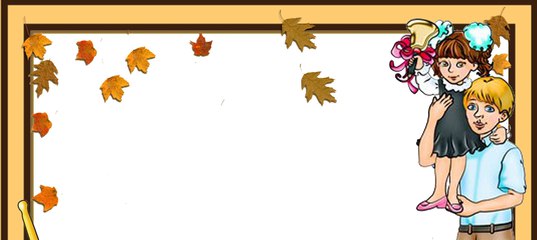 Истории по своей природе увлекают нас, особенно если они грамотно выстроены. Одна из самых известных техник сторителлинга — «Путь героя». Попробуйте найти и выделить в своей презентации эти этапы:
Истории по своей природе увлекают нас, особенно если они грамотно выстроены. Одна из самых известных техник сторителлинга — «Путь героя». Попробуйте найти и выделить в своей презентации эти этапы:
40. «Въезжающие» заголовки
Заголовок может статично «висеть» на слайде с самого начала, а может появиться оригинально и приковать к себе внимание зрителей. Например, въехать за паровозом, влететь за самолётом или вплыть за лодочкой — все зависит от вашей тематики. Реализовать этот эффект достаточно просто при помощи анимаций.
41. Эффект «Боке»
Боке — это художественное размытие фотографии, когда все источники света превращаются в яркие сияющие сферы. Особенно удачно такие абстрактные фотографии смотрятся в качестве фона, поскольку не отвлекают зрителя от содержимого слайда. Фоны с эффектом боке можно найти на стоках или сделать самостоятельно.
42. Акварель
Акварель добавит в презентацию живых цветов. У вас может быть фон с эффектом акварели или отдельные мазки, словно нарисованные красками. Акварель подойдёт под практически любую тематику — достаточно подобрать подходящий цвет. Теплые, светлые оттенки выглядят нежно и женственно, а вот насыщенные, яркие мазки добавят творчества и энергии даже в самую скучную презентацию.
Акварель подойдёт под практически любую тематику — достаточно подобрать подходящий цвет. Теплые, светлые оттенки выглядят нежно и женственно, а вот насыщенные, яркие мазки добавят творчества и энергии даже в самую скучную презентацию.
43. Яркие, весёлые цвета
Если ваша тема позволяет, всегда выбирайте яркие цвета. Эта техника подойдет тем, кто готов творить, экспериментировать и выходить за рамки. Главное, подобрать гармоничную палитру из 5-6 цветов и раскрасить ими фигуры, блоки, шрифты, врезки — всё, что душе угодно!
44. Стрелки
Стрелки символизируют направление. Они станут отличным дополнением к вашим диаграммам, схемам и графикам. Стрелки могут даже лечь в основу вашего дизайна. Бывают стрелки и стрелочки: в зависимости от цвета, размера и толщины, они несут разные сообщения. Подберите тот стиль, который дополняет вашу презентацию.
45. Брендовые цвета
Последний совет — самый простой: при выборе палитры для презентации, не забывайте про корпоративные цвета. Конечно, если это презентация про ваш бренд. Если вы создаёте проект для клиента, используйте его фирменную палитру. Кстати, это касается не только цвета: к корпоративному стилю относятся также шрифты, фотографии, текстуры и формы.
Конечно, если это презентация про ваш бренд. Если вы создаёте проект для клиента, используйте его фирменную палитру. Кстати, это касается не только цвета: к корпоративному стилю относятся также шрифты, фотографии, текстуры и формы.
Вам слово!
Вы прочитали сокращенный перевод статьи 100+ Creative Presentation Ideas That Will Delight Your Audience.
Какая идея понравилась вам больше всего? А может у вас есть своя фишка? Делитесь в комментариях!
Бесплатные шаблоны Microsoft PowerPoint для использования в школе
Автор Глеб Захаров На чтение 3 мин. Просмотров 239 Опубликовано
Учителя и студенты могут скачать бесплатные шаблоны PowerPoint
Презентации программного обеспечения Microsoft PowerPoint ускоряют обучение в классе. Учителя могут загрузить бесплатные профессионально разработанные шаблоны PowerPoint, чтобы создавать тесты и преподавать математику, естествознание, историю и другие предметы. Шаблоны PowerPoint удобны для подготовки презентаций обратно в школу, на ориентацию или выпускной. Студенты используют шаблоны для проведения презентаций или подготовки проектов. Многие бесплатные образовательные шаблоны доступны онлайн для студентов всех возрастов и их учителей. Проверьте сайты в этом списке, чтобы найти только правильный шаблон.
Шаблоны PowerPoint удобны для подготовки презентаций обратно в школу, на ориентацию или выпускной. Студенты используют шаблоны для проведения презентаций или подготовки проектов. Многие бесплатные образовательные шаблоны доступны онлайн для студентов всех возрастов и их учителей. Проверьте сайты в этом списке, чтобы найти только правильный шаблон.
Microsoft: академические шаблоны презентаций
Эти шаблоны Microsoft Education PowerPoint охватывают множество школьных предметов, включая искусство, экологические исследования, естественные науки и математику. Есть довольно много шаблонов для Дня Земли. Общие шаблоны презентации с образовательным уклоном также доступны. Шаблоны включают в себя:
- Шаблоны начальной школы
- Шаблоны Карибского Американского Наследия и Месяца Еврейского Наследия
- Шаблоны Месяца истории женщин
- Серия шаблонов Mouse Mischief для интерактивных уроков грамматики, математики, здоровья, астрономии и биологии
Брейни Бетти: колледж PowerPoint шаблоны
Эти шаблоны PowerPoint для Brainy Betty предназначены для преподавателей и студентов на уровне колледжа. Они охватывают такие предметы, как информатика, химия, бухгалтерский учет и драма. Другие шаблоны охватывают инженерию, драму, ориентацию на колледж, математику и радиологию.
Они охватывают такие предметы, как информатика, химия, бухгалтерский учет и драма. Другие шаблоны охватывают инженерию, драму, ориентацию на колледж, математику и радиологию.
Брейни Бетти: K-12 PowerPoint шаблоны
Брейни Бетти предлагает шаблоны PowerPoint K-12, подходящие для науки, спорта, математики, истории и других предметов. Некоторые из них предназначены для молодых студентов, а некоторые – для старших. Шаблоны имеют темы, которые включают в себя:
- Солнечная система
- Физическая культура
- Биология
- Pep ралли
- Аквариум
- Надувные шарики
- Аллигатор Приключения
- Школьный автобус
- Обратно в школу
Microsoft: шаблоны уроков по математике
Эта коллекция шаблонов Microsoft PowerPoint включает шаблоны различных цветов, которые можно использовать при обучении таблицам умножения, сложения и вычитания. Шаблоны включают в себя:
- Основное дополнение
- Вычитание и простые формы
- Таблицы умножения для таблиц от двух до 12 раз
Lifewire . : шаблоны с несколькими вариантами ответов
: шаблоны с несколькими вариантами ответов
Шаблоны для интерактивной презентации PowerPoint с несколькими вопросами и ответами доступны для загрузки на ThoughtCo. Ссылка включает в себя загрузку шаблона и инструкции о том, как изменить шаблоны.
fppt.com
Fppt.com предлагает шаблоны PowerPoint, которые подходят для детского сада, начальной школы, средней школы и колледжа. Профессионально разработанные привлекательные шаблоны доступны для бесплатной загрузки для PowerPoint 2007 и 2010. Темы включают в себя:
Template.net
Templates.net предлагает 20 бесплатных образовательных шаблонов PowerPoint для разных возрастов. Профессиональная фотография и графический дизайн выделяют эти шаблоны. Каждый из шаблонов может быть настроен, чтобы сосредоточиться на определенной теме и ускорить процесс обучения.
Шаблоны улыбок
Шаблоны Smile продают премиальные шаблоны, но также предлагают выбор бесплатных образовательных шаблонов для ограниченного использования.
Бесплатные фоны PPT
Free PPT Backgrounds предоставляет серию красочных образовательных шаблонов, предназначенных для учащихся K-12 и их учителей. Темы включают в себя:
- Обратно в школу
- Школьные дни
- Страницы книги
- Цветные карандаши
- классная доска
- Учебные материалы
- Школьный автобус
- градация
Фон для презентации по робототехнике детей. Программа «Лего робот» для обучающихся начальной школы « Уже в школе дети должны получить возможность раскрыть свои способности, подготовиться к жизни
Слайд 1
Робототехника в нашей жизни
Выполнил: Сарванов А.А.
Руководитель: Ромаданов К.Н.
Слайд 2
3 поколения роботов:
Программные. Жестко заданная программа (циклограмма).
Адаптивные. Возможность автоматически перепрограммироваться (адаптироваться) в зависимости от обстановки. Изначально задаются лишь основы программы действий.
Интеллектуальные. Задание вводится в общей форме, а сам робот обладает возможностью принимать решения или планировать свои действия в распознаваемой им неопределенной или сложной обстановке.
Возможность автоматически перепрограммироваться (адаптироваться) в зависимости от обстановки. Изначально задаются лишь основы программы действий.
Интеллектуальные. Задание вводится в общей форме, а сам робот обладает возможностью принимать решения или планировать свои действия в распознаваемой им неопределенной или сложной обстановке.
Робот – это машина с антропоморфным (человекоподобным) поведением, которая частично или полностью выполняет функции человека (иногда животного) при взаимодействии с окружающим миром.
Слайд 3
Архитектура интеллектуальных роботов
Исполнительные органы
Датчики
Система управления
Модель мира
Система распознавания
Система планирования действий
Система выполнения действий
Система управления целями
Слайд 4
Домашние роботы
Ориентация и перемещение в ограниченном пространстве с меняющейся обстановкой (предметы в доме могут менять свое местоположение), открывание и закрывание дверей при перемещении по дому. Манипулирование объектами сложной и иногда заранее неизвестной формы, например посудой на кухне или вещами в комнатах.
Активное взаимодействие с человеком на естественном языке и принятие команд в общей форме
Манипулирование объектами сложной и иногда заранее неизвестной формы, например посудой на кухне или вещами в комнатах.
Активное взаимодействие с человеком на естественном языке и принятие команд в общей форме
Задачи домашних
интеллектуальных роботов:
Mahru и Ahra (Корея, KIST)
Слайд 5
Домашние роботы – PR2 (Willow Garage)
PR2 умеет втыкать вилку в розетку
Учёные из Калифорнийского университета в Беркли (UC Berkeley) впервые обучили робота взаимодействию с деформирующимися объектами. Как ни странно, но только сейчас удалось научить машину работать с мягкими и, главное, легко и непредсказуемо меняющими форму предметами.
Слайд 6
Военные роботы
Планы DARPA по перевооружению армии:
К 2015 году одна треть транспортных средств будет беспилотной
За 6 лет с 2006 г. планируется потратить $14.78 млрд
К 2025 году планируется переход к полноценной робототехнической армии
Слайд 7
Беспилотные летательные аппараты (БПЛА)
32 страны мира производят около 250 типов беспилотных самолетов и вертолетов
RQ-7 Shadow
RQ-4 Global Hawk
X47B UCAS
A160T Hummingbird
Беспилотники ВВС и армии США:
2000 г. – 50 единиц
2010 г. – 6800 единиц (136 раз)
– 50 единиц
2010 г. – 6800 единиц (136 раз)
RQ-11 Raven
В 2010 г. командование ВВС США впервые в своей истории намерено приобрести больше беспилотных аппаратов, нежели пилотируемых самолетов. К 2035 все вертолеты станут беспилотными.
Рынок беспилотников:
2010 г. – 4.4 млрд. $
2020 г. – 8.7 млрд. $
Доля США – 72% всего рынка
Слайд 8
Наземные боевые роботы
Транспортный робот BigDog (Boston Dinamics)
Боевой робот MAARS
Робот-сапер PackBot 1700 единиц на вооружении
Робот-танк BlackKnight
Выполняемые задачи:
разминирование
разведка
прокладка линий связи
транспортировка военных грузов
охрана территории
Слайд 9
Морские роботы
Подводный робот REMUS 100 (Hydroid) создано 200 экз.
Выполняемые задачи:
Обнаружение и уничтожение подлодок
Патрулирование акватории
Борьба с морскими пиратами
Обнаружение и уничтожение мин
Картография морского дна
К 2020 г. в мире будет выпущено 1142 аппарата на общую сумму 2,3 млрд.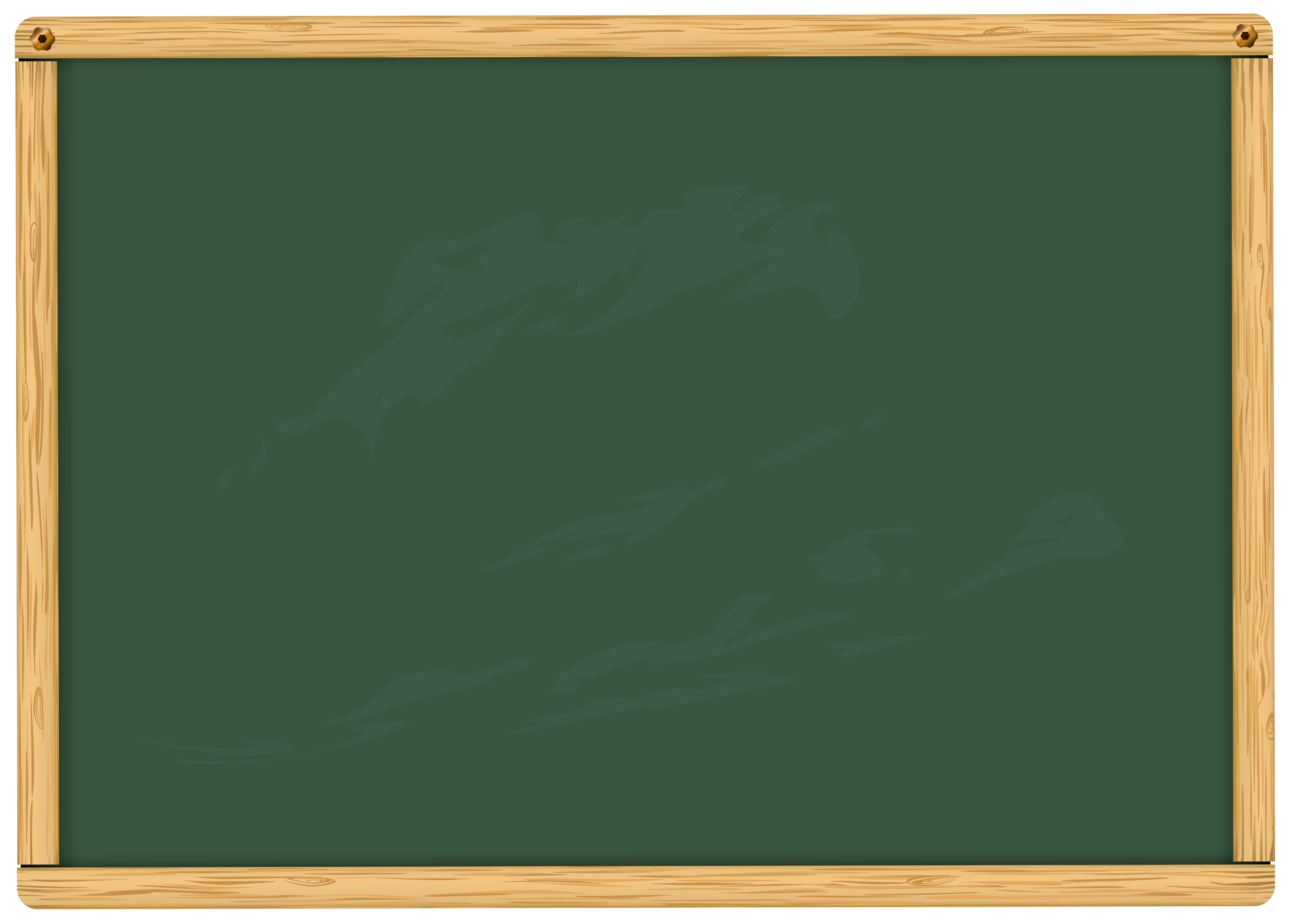 долл., из которой 1,1 млрд. потратят военные. Произведено будет 394 крупных, 285 средних и 463 миниатюрных подводных устройства. В случае оптимистичного развития событий объем продаж достигнет 3,8 млрд. долл., а в “штучном” выражении — 1870 роботов.
долл., из которой 1,1 млрд. потратят военные. Произведено будет 394 крупных, 285 средних и 463 миниатюрных подводных устройства. В случае оптимистичного развития событий объем продаж достигнет 3,8 млрд. долл., а в “штучном” выражении — 1870 роботов.
катер ВМС США Protector
Слайд 10
Промышленные роботы
К 2010 г. в мире разработано более 270 моделей промышленных роботов, выпущено 1 млн. роботов
В США внедрено 178 тысяч роботов
В 2005 году в Японии работало 370 тысяч роботов — 40 процентов от общего количества во всем мире. На каждую тысячу заводских сотрудников-людей приходилось 32 робота
К 2025 году из-за старения населения Японии 3,5 миллиона рабочих мест будет приходиться на роботов
Современное высокоточное производство невозможно без использования роботов
Россия в 90-е годы потеряла свой парк промышленных роботов. Массовое производство роботов отсутствует.
Слайд 11
Космические роботы
Robonaut -2 отправился на МКС в сентябре 2010 г. (разработчик General Motors) и станет постоянным членом экипажа.
(разработчик General Motors) и станет постоянным членом экипажа.
EUROBOT на стенде
Робот DEXTRE работает на МКС с 2008 года.
Слайд 12
Роботы-охранники
Патрулирование улиц
Охрана помещений и зданий
Воздушное наблюдение (БПЛА)
SGR-1
(охрана корейской границы)
Робот-охранник Reborg-Q (Япония)
Слайд 13
Нанороботы
«Наноро́боты», или «нанобо́ты» — роботы, размером сопоставимые с молекулой (менее 10 нм), обладающие функциями движения, обработки и передачи информации, исполнения программ.
Слайд 14
Роботы для медицины
Обслуживание больниц
Наблюдение за больными
Развозчик лекарств MRK-03 (Япония)
Слайд 15
Роботы для медицины- xирургические роботы
Робот-хирург Da Vinci
Разработчик — INTUITIVE SURGICAL INC (USA)
2006 год – 140 клиник
2010 год – 860 клиник
В России – 5 установок
Оператор работает в нестерильной зоне у управляющей консоли. Инструментальные манипуляторы активизируются только в том случае, если голова оператора правильно позиционируется роботом. Используется 3D изображение операци-онного поля. Движения рук оператора аккуратно переносятся в очень точные движения операционных инструментов. Семь степеней свободы движения инструментов предоставляют оператору невиданные до сих пор возможности.
Используется 3D изображение операци-онного поля. Движения рук оператора аккуратно переносятся в очень точные движения операционных инструментов. Семь степеней свободы движения инструментов предоставляют оператору невиданные до сих пор возможности.
Слайд 16
Роботы для медицины — протезы
Бионический протез руки i-Limb (Touch Bionics)
удерживает до 90 килограммов нагрузки
Серийно производится с 2008 г., 1200 пациентов по всему миру.
Протез управляется миоэлектрическими токами в конечности, а для человека это выглядит почти как управление настоящей рукой. Вместе с «пульсирующим захватом» это позволяет инвалиду производить более точные манипуляции, вплоть до завязывания шнурков или застёгивания пояса.
Слайд 17
Экзоскелеты (Япония)
HAL-5 , 23 кг, 1.6м
2.5 часа работы
Усиливает силу от 2 до 10 раз
Серийный выпуск с 2009 г.
Адаптивная система управления, получая биоэлектрические сигналы, снимаемые с поверхности тела человека, вычисляет, какое именно движение и с какой мощностью собирается произвести человек. На основе этих данных рассчитывается уровень необходимой дополнительной мощности движения, которая будет сгенерирована сервоприводами экзоскелета. Быстродействие и реакция системы таковы, что мышцы человека и автоматизированные части экзоскелета двигаются совершенно в унисон.
На основе этих данных рассчитывается уровень необходимой дополнительной мощности движения, которая будет сгенерирована сервоприводами экзоскелета. Быстродействие и реакция системы таковы, что мышцы человека и автоматизированные части экзоскелета двигаются совершенно в унисон.
The Robot Suit Hybrid Assistive Limb (HAL)
компания Cyberdyne
Слайд 18
Экзоскелеты (Япония)
Honda Walking assist – выпуск с 2009 г.
вес – 6,5 килограмма (включая обувь и литиево-ионный аккумулятор), время работы на одной зарядке – 2 часа.
Применение – для пожилых людей, облегчение труда рабочих на конвейере.
Экзоскелет для фермера (Токийский университет сельского хозяйства и технологий)
Обучающая презентация «Что умеют роботы» для детей старшего дошкольного возраста
Цель: познакомить детей с областями применения робототехники.
Задачи презентации
- Стимулировать мотивацию детей к получению знаний, помогать формировать творческую личность ребенка;
- Способствовать развитию интереса к технике, конструированию, программированию, высоким технологиям, развитию конструкторских, инженерных и вычислительных навыков;
- Развивать научно-технический и творческий потенциал личности дошкольника.

Ход презентации
Слайд 2.
Человек всегда стремился к новым открытиям и изобретениям. Раньше у людей не было одежды, они не умели строить дома, не было электричества и разного транспорта. Пищу готовили на огне и камнях, потому что не было посуды. Представьте, как бы сейчас жили люди, если бы не изобрели компьютеры и телефоны?
Слайд 3.
Каждый день учёные во всём мире совершают открытия, изобретают космические корабли, лекарства и роботов. А кто из вас знает, что умеют делать роботы? Первые роботы появились в конце XIX века — русский инженер Пафнутий Чебышёв придумал механизм — стопоход, обладающий высокой проходимостью.
Слайд 4.
Первую стопоходящую машину, созданную самим Чебышёвым, сегодня можно увидеть в Политехническом музее в Москве.
Слайд 5.
Современные роботы используются во всех отраслях — в освоении космоса, здравоохранении, общественной безопасности, развлекательных целях, обороне и многом другом. В некоторых областях роботы полностью заменили людей. Давайте познакомимся с ними поближе.
Давайте познакомимся с ними поближе.
Слайд 6.
Роботы помогают людям с ограниченными возможностями здоровья вести обычный образ жизни. Учёные разработали бионические протезы (конечности, которыми можно управлять с помощью мышц и мозга.
Слайд 7.
Для одиноких пожилых людей учёные придумали роботов — внуков, с которыми можно поговорить, поиграть и даже сходить на прогулку.
Слайд 8.
В Японии роботы работаю официантами в кафе. Они принимают заказы, подают блюда и улыбаются клиентам.
Слайд 9.
Роботов используют для развлечения людей, создания лазерных шоу.
Слайд 10.
Робот — огнедышащий дракон развлекает детей и взрослых в национальном парке.
Слайд 11.
Но их основная задача — прийти на помощь в трудной ситауции. Роботов используют в местах повышенной опасности, чтобы избежать человеческих жертв. Вот, например робот-щит для полицейских.
Слайд 12.
Робот, который умеет тушить пожары управляется человеком, который находится далеко от опасного места и не пострадает от огня.
Слайд 13.
Роботов используют при расчистке завалов, в тех местах, куда человек не может попасть.
Слайд 14.
Роботы помогают вести видеосъёмку с высоты, из космоса.
Слайд 15.
На помощь военным так же приходят роботы. С ними можно тренироваться, отрабатывать боевые приёмы.
Слайд 16.
Роботы помогают людям совершать новые научные открытия. Их можно отправить даже на другую планету. Робот-рука помогает при стыковке космических аппаратов.
Слайд 17.
А такой робот на дне океана анализирует уровень загрязнения воды, количество кислорода и других элементов. Свою информацию он передаёт на поверхность и учёные планируют свою работу.
Слайд 18.
Роботы не боятся сильных морозов и могут работать там, где человек замёрзнет. Этот робот исследует поверхность в самых труднодоступных местах.
Слайд 19.
Роботы умеют делать почти всё, что и человек: перекладывать предметы, различать эмоции, дружить…
Слайд 20.
И даже выглядеть, как человек.
Слайд 21.
Роботы уже давно соседствуют с нами и делают жизнь человека интересной, полной новых знаний и открытий.
- Учитель: Кривенцов Леонид Александрович,
- высшая квалификационная категория
- Муниципальное автономное общеобразовательное учреждение –
- средняя общеобразовательная школа №4 город Асино Томской области
- (от робот и техника; англ. robotics) прикладная наука, занимающаяся разработкой автоматизированных технических систем.
- Робототехника опирается на такие дисциплины, как электроника, механика, информатика, радиотехника и электротехника.
- Экстремальная
- В основу слова «робототехника» легло слово «робот», придуманное в 1920 г. чешским писателем Карелом Чапеком для своей научно-фантастической пьесы «Р. У. Р.» («Россумские универсальные роботы»), впервые поставленной в 1921 г.
 в Праге и пользовавшейся успехом у зрителей.
в Праге и пользовавшейся успехом у зрителей. - В ней хозяин завода налаживает выпуск множества андроидов, которые сначала работают без отдыха, но потом восстают и губят своих создателей.
- (чеш. robot, от robota — подневольный труд или rob — раб) — автоматическое устройство, созданное по принципу живого организма.
- Действуя по заранее заложенной программе и получая информацию о внешнем мире от датчиков (аналогов органов чувств живых организмов), робот самостоятельно осуществляет производственные и иные операции, обычно выполняемые человеком (либо животными).
- При этом робот может как и иметь связь с оператором (получать от него команды), так и действовать автономно.
- Андро́ид (от греч. корня ἀνδρ- слова ἀνήρ — «человек, мужчина» и суффикса -oid — от греч. слова εἶδος — «подобие») — человекоподобный.
- В современном значении обычно подразумевается человекоподобный робот.
- Манипуляционные
- Автоматическая машина, состоящая из исполнительного устройства в виде манипулятора, имеющего несколько степеней подвижности, и устройства программного управления, которая служит для выполнения в производственном процессе двигательных и управляющих функций.

- Такие роботы производятся в напольном, подвесном и портальном исполнениях. Получили наибольшее распространение в машиностроительных и приборостроительных отраслях.
- Манипулятор — это механизм для управления пространственным положением орудий и объектов труда.
- Манипуляционные роботы
- поступательное движение
- угловое перемещение
- Виды движения
- Сочетание и взаимное расположение звеньев определяет степень подвижности, а также область действия манипуляционной системы робота.
- Для обеспечения движения в звеньях могут использоваться электрические, гидравлический или пневматический приводы.
- Манипуляционные роботы
- Частью манипуляторов (хотя и необязательной) являются захватные устройства. Наиболее универсальные захватные устройства аналогичны руке человека — захват осуществляется с помощью механических «пальцев».
- Для захвата плоских предметов используются захватные устройства с пневматической присоской.

- Для захвата множества однотипных деталей (что обычно и происходит при применении роботов в промышленности) применяют специализированные конструкции.
- Вместо захватных устройств манипулятор может быть оснащен рабочим инструментом. Это может быть пульверизатор, сварочная головка, отвёртка и т. д.
- Автоматическая машина, в которой имеется движущееся шасси с автоматически управляемыми приводами.
- Вставить Видеофрагмент
- https://www.youtube.com/watch?time_continue=9&v=PC2hsu0jTbo
- Вставить Видеофрагмент
- https://www.youtube.com/watch?v=Bmglbk_Op64
- Вставить Видеофрагмент
- https://www.youtube.com/watch?v=1W4LoQow_3o
- Приводы — это «мышцы» роботов. В настоящее время самыми популярными двигателями в приводах являются электрические, но применяются и другие, использующие химические вещества или сжатый воздух.

- Робот не может причинить вред человеку или своим бездействием допустить, чтобы человеку был причинён вред.
- Робот должен повиноваться всем приказам, которые даёт человек, кроме тех случаев, когда эти приказы противоречат Первому Закону.
- Робот должен заботиться о своей безопасности в той мере, в которой это не противоречит Первому и Второму Законам.
- Айзек Азимов, 1965
- В 1986 году в романе Роботы и Империя (англ. Robots and Empire) Азимов предложил Нулевой Закон:
- 0. Робот не может причинить вред человечеству или своим бездействием допустить, чтобы человечеству был причинён вред.
- 0. Робот не может причинить вреда человеку, если только он не докажет, что в конечном счёте это будет полезно для всего человечества.
- Материал взят из учебника — Е.И. Юревич, Основы робототехники.
- http://www.prorobot.
 ru/slovarik/robotics-zakon.php
ru/slovarik/robotics-zakon.php - Фон презентации — http://sch2498.mskobr.ru/images/Kartinki/2.jpg
- Фото Карла Чапека — http://static.ozone.ru/multimedia/books_covers/1007573981.jpg
- Фото показа пьесы — http://1.bp.blogspot.com/-o_TRaM0uze8/U_xYIx3d-FI/AAAAAAAAAfA/4QxDeeX9ICc/s1600/chapek-rur-4ital.ru.jpg
- Фото NAO, колесного и гусеничного роботов – авторские
- Манипуляционные роботы — http://training-site.narod.ru/images/robot6.jpg, http://toolmonger.com/wp-content/uploads/2007/10/450_1002031%20kopia.jpg
- Плавающие роботы — https://images.cdn.stuff.tv/sites/stuff.tv/files/news/robot-water-snake_0.jpg
- Шагающий робот — http://weas-robotics.ru/wp-content/uploads/2013/09/mantis.jpg
- Робот-повар — http://bigpicture.ru/wp-content/uploads/2009/08/r12_1931.jpg
- Робот-скрипач — https://imzunnu.files.wordpress.com/2010/04/toyotaviolinplayingrobot.jpg
- Фото Айзека Азимова — https://ds04.infourok.ru/uploads/ex/0d01/000256f0-8256e822/3/hello_html_382bf8c1.
 jpg
jpg - Приводы роботов — https://gizmod.ru/uploads/posts/2000/14172/image.jpg, http://www.servodroid.ru/_nw/0/62696.jpg
- Робот-лесоруб — http://www.strangedangers.com/images/content/136345.jpg
- Фото Aibo — http://img0.liveinternet.ru/images/attach/c/9/105/393/105393992_large_5361707_h_sAibo_img_0807.jpg
- Фото Asimo — https://everipedia-storage.s3.amazonaws.com/NewlinkFiles/1149050/4690442.jpg
Робототехника и Легоконструирование
- Робототехника быстро становится неотъемлемой частью учебного процесса, потому что она легко вписывается в школьную программу обучения по техническим предметам. Ключевые опыты в физике и математике можно наглядно показать с помощью лего роботов.
- Робототехника поощряет детей мыслить творчески, анализировать ситуацию и применять критическое мышление для решения реальных проблем. Работа в команде и сотрудничество укрепляет коллектив, а соперничество на соревнованиях дает стимул к учебе. Возможность делать и исправлять ошибки в работе самостоятельно заставляет школьников находить решения без потери уважения среди сверстников.
 Робот не ставит оценок и не дает домашних заданий, но заставляет работать умственно и постоянно.
Робот не ставит оценок и не дает домашних заданий, но заставляет работать умственно и постоянно.
- Играть с роботами можно заниматься весело и процесс усвоения знаний идет быстрее. Робототехника в школе приучает детей смотреть на проблемы шире и решать их в комплексе. Созданная модель всегда находит аналог в реальном мире. Задачи, которые ученики ставят роботу предельно конкретны, но в процессе создания машины обнаруживаются ранее непредсказуемые свойства аппарата или открываются новые возможности его использования.
- Различные языки программирования графическими элементами помогают школьникам мыслить логически и рассматривать вариантность действия робота. Обработка информации с помощью датчиков и настройка датчиков дают школьникам представление о различных вариантах понимания и восприятия мира живыми системами.
- Данная презентация знакомит с конструктором Перво Робот LEGOWeDo
- Данный конструктор позволяет учащимся работать в качестве юных исследователей, инженеров, математиков и даже писателей, предоставляя им инструкции, инструментарий и задания для межпредметных проектов.
 Учащиеся собирают и программируют действующие модели, а затем используют их для выполнения задач, по сути являющихся упражнениями из курсов естественных наук, технологии, математики, развития речи.
Учащиеся собирают и программируют действующие модели, а затем используют их для выполнения задач, по сути являющихся упражнениями из курсов естественных наук, технологии, математики, развития речи.
- Конструирование роботов-что же это такое?
- Еще одно веяние моды или требование времени?
- Чем занимаются учащиеся на занятиях лего- конструирования: играют или учатся?
- Развитие у детей интереса к техническому творчеству и обучение их конструирования через создание простейших моделей, управление готовыми моделями с помощью простейших компьютерных программ.
- совместно обучаться в рамках одной группы;
- распределять обязанности в своей группе;
- проявлять повышенное внимание культуре и этике общения;
- проявлять творческий подход к решению поставленной задачи;
- создавать модели реальных объектов и процессов;
- видеть реальный результат своей работы.

- В конструкторе 158 элементов, из которых можно сконструировать базовых 12 моделей.
- Конструктор ПервоРобот LEGO WeDo, предназначен в первую очередь для начальной школы (2 – 4 классы). Его вполне можно использовать и для работы со старшими классами. Работая индивидуально, парами, или в командах, учащиеся любых возрастов могут учиться, создавая и программируя модели, проводя исследования, составляя отчёты и обсуждая идеи, возникающие во время работы с этими моделями.
- Одно занятие — это два урока по30 минут. Обычно команда из двух человек работает с одним конструкторским набором и одним ноутбуком.
- По инструкции собираем модель, составляем для неё программу, проводим испытания.
- Модели очень оригинальные, самим такие не придумать! С некоторыми моделями можно провести эксперименты, а с некоторыми – игры.

- Для каждой модели можно написать несколько вариантов программ, добавить звуковое и графическое сопровождение
- внеурочная деятельность на базе 2-3 –х классов. Занимаются 12 учеников. Из них 8 мальчиков и 4 девочки. Моей главной целью было вовлечь деятельность этих ребят.
- Постановка задачи
- Способы ее решения логическим путем и определение какие именно команды должен выполнить робот
- Конструирование робота с необходимыми блоками, моторами и сенсорами
- Программирование
- Отработка
- Размышление что можно улучшить или изменить в конструкции робота или программе для более качественного решения поставленной задачи.
- При подготовке к выставкам и соревнованиям разбор правил проведения мероприятия и технических характеристик необходимых роботов.
- Собрать модель по инструкции легко. Важно разобраться, какие механизмы позволяют ей двигаться.
 Мы изучили принципы действия мотора, вращающего ось, рычага, кулачка. Познакомились с зубчатой и ременной передачами. Узнали, что такое шкив и червячное колесо. Теперь в новых моделях мы сможем использовать эти механизмы.
Мы изучили принципы действия мотора, вращающего ось, рычага, кулачка. Познакомились с зубчатой и ременной передачами. Узнали, что такое шкив и червячное колесо. Теперь в новых моделях мы сможем использовать эти механизмы.
- Мы изучаем основы алгоритмизации.
- Строим блок-схемы, сравниваем способы программирования
- ПервоРобот WeDo предоставляет учителям средства для достижения целого комплекса образовательных целей:
- * Развитие словарного запаса и навыков общения при объяснении работы модели.
- *Установление причинно-следственных связей.
- * Анализ результатов и поиск новых решений.
- * Коллективная выработка идей, упорство при реализации некоторых из них.
- * Экспериментальное исследование, оценка (измерение) влияния отдельных факторов.
- * Проведение систематических наблюдений и измерений.
- * Использование таблиц для отображения и анализа данных.
- * Логическое мышление и программирование заданного поведения модели.

- Поводя итог можно сказать, что внедрение курса «Образовательная робототехника в начальной школе» только началось. Предстоит доработка методических и дидактических материалов. Но я понимаю, что направление образовательная робототехника имеет большие перспективы развития. Оно может быть внедрено не только во внеурочную деятельность, но и в такие учебные предметы как технология, окружающий мир в начальной школе. То есть со временем нужен системный подход школы к встраиванию робототехники в образовательное пространство школы.
Тематический шаблон образовательной презентации к защите доклада исследовательской работы ученика начальной школы «Юный исследователь»
Тематический шаблон образовательной презентации к защите доклада исследовательской работы ученика начальной школы
Автор: Матвеева Светлана Николаевна, учитель начальных классов высшей квалификационной категории МОУ «С(К)ОШИ №4» города Магнитогорска Челябинской области.
Конкурсное задание: разработка шаблона образовательной презентации.
Пояснительная записка
Название продукта: шаблон образовательной презентации к защите исследовательской работы ученика начальной школы
Вид продукта: тематический шаблон
Цель: представить вариант тематического образовательного шаблона презентации к защите доклада исследовательской работы ученика начальной школы
Среда, редактор, в котором выполнен продукт: Microsoft Office PowerPoint 2010
Необходимое оборудование и материалы для создания продукта: компьютер, заранее подготовленные изображения для создания фона слайда и дополнительные изображения для создания дизайна шаблона.
Особенности шаблона:
1. Шаблон состоит из шестнадцати демонстрационных слайдов;
2. Каждый последующий слайд создаётся дублированием предыдущего желаемого макета слайда, либо скопирован и вставлен;
Каждый последующий слайд создаётся дублированием предыдущего желаемого макета слайда, либо скопирован и вставлен;
3. Слайды 10-12 могут быть продублированы по мере необходимости
4. Для оформления слайдов создаётся фон путём вставки картинки через корректировку шаблона презентации фон – белый, изумрудный;
5. Используемые изображения на фоне слайда подчинены единой теме: «Юный исследователь»
Варианты и рекомендации по использованию шаблона:
Представленный шаблон является тематическим и рекомендуется для создания презентации к защите доклада исследовательской работы ученика на научно – практической конференции в рамках любой предметной области начальной ступени общего образования.
Кроме того, шаблон может быть использован для создания презентаций к урокам – исследования, к защите реферата по предметам: окружающий мир, литературное чтение, русский язык.
При создании презентации на основе данного шаблона в источниках последнего слайда презентации необходимо указать сведения об авторе шаблона.
Вариант оформления авторства в библиографическом списке:
Матвеева С.Н. Тематический шаблон образовательной презентации к защите доклада исследовательской работы ученика начальной школы. – дата публикации (дата, месяц, год), Режим доступа: …..
Краткое описание слайдов:
№ слайда | Содержание слайда |
Слайд 1. Тематический шаблон образовательной презентации к защите доклада исследовательской работы ученика начальной школы: «Юный исследователь» | Автор: Матвеева Светлана Николаевна, учитель начальных классов высшей квалификационной категории МОУ «С(К)ОШИ №4» города Магнитогорска Челябинской области. |
Слайд 2. Тема исследования: «___________________». | Выполнил: ФИ ученика, класс, наименование учреждения, город, область |
Слайд 3. Актуальность и новизна исследования. | Актуальность Текст |
Слайд 4. Актуальность и новизна исследования. | Новизна Текст |
Слайд 5. Цель и задачи исследования | Цель исследования Текст |
Слайд 6. Цель и задачи исследования | Задачи исследования Текст |
Слайд 7. Гипотеза исследования | Мы предположили: Если… То… |
Слайд 8. Объект и предмет исследования | Объект исследования: Предмет исследования: |
Слайд 9. Практическая значимость и методы исследования | Практическая значимость… Методы исследования: |
Слайд 10. Теоретические знания | Мы узнали: Рисунок SmartArt «Вертикальный уголковый список Текст |
Слайд 11. Практические знания | Мы выяснили: Рисунок SmartArt «Вертикальный уголковый список Текст |
Слайд 12. Анализ результатов исследования | Вставка «Таблица» Текст Текст |
Слайд 13. Практический результат | Варианты (можно вставить): Изображение. Текст |
Слайд 14. Выводы | Текст: 1. 2. 3. 4. 5. |
Слайд 15. Без заголовка | Благодарим за внимание и проявленный интерес! |
Слайд 16. Используемые Интернет — ресурсы | Фон слайда: https://www.desktopbackground.org/download/1280×1024/2010/06/29/40711_light-backgrounds-powerpoint-lines-background-business-656910_1600x1200_h.jpg Изображение «Что это такое»: http://ctoetotakoe. Изображение «Вопросительный знак»: https://autogear.ru/misc/i/gallery/44541/2480832.jpg |
Шаблон образовательной презентации
Шаблон
PPTX / 1.53 Мб
ПРИЛОЖЕНИЯ
Приложение 1
Пример презентации, созданной по шаблону
ПРЕЗЕНТАЦИЯ ПО ШАЛОНУ
PPTX / 1.78 Мб
30 бесплатных Google Slides шаблонов презентаций
Если вам не нравится PowerPoint и вы хотите хранить свои презентации в облаке, в таком как Google Drive, — Google Slides — идеальный выбор. Его интерфейс такой же простой, как и у PowerPoint, он включает в себя учебное пособие «как пользоваться» и позволяет получить доступ к презентации с любого устройства, которое может подключаться к интернету.
Если вы создаете презентацию не только для себя, но и совместно с командой, Google Slides позволяет всем её членам принять участие в процессе создания. Каждый получает отдельный указатель разного цвета и значок, чтобы каждый член команды мог понять, что все остальные делают в файле.
Конечно, вы можете создать целую презентацию на прозрачных белых слайдах без какого-либо стиля, но это было бы немного скучно, не правда ли? Презентация, построенная на основе готового шаблона, выглядит гораздо более эффектно и профессионально. Существует множество бесплатных шаблонов Google Slides, доступных в сети.
Если у вас небольшой бюджет или вы хотите создать презентацию для студенческого проекта, то этих бесплатных шаблонов будет вполне достаточно. Очевидно, что эти бесплатные темы далеко не такие крутые, как премиальные. Дизайн не такой привлекательный, готовых слайдов и вариантов цвета меньше, поэтому, если вам нужна действительно крутая презентация, лучше воспользоваться одним из лучших шаблонов премиум Google Slides или PowerPoint. У вас не возникнет проблем с их использованием в Google Slides — он полностью совместим с файлами .pptx.
У вас не возникнет проблем с их использованием в Google Slides — он полностью совместим с файлами .pptx.
Однако давайте взглянем на бесплатные шаблоны Google Slides.
30 лучших шаблонов презентаций Google Slides
- Графика и креатив.
- Бизнес, офис, обучение.
- Фото, стиль.
- Красочные, яркие.
- Флора, экология.
- Стильный минимализм.
1. Графика и креатив
Octavia
Этот бесплатный Google Slides шаблон очень прост, но в то же время очень элегантен. «Японский» стиль страниц выделяет письменный текст или размещенные изображения. Графические волны на заднем плане выглядят очень минималистично и изысканно.
Kate
Эта гугл презентация, похожая на книгу о доходах и расходах экономиста, является остроумной идеей для человека, который хочет выглядеть солидно, но креативно. Рукописный шрифт и значки, которое вы добавляете в блокнот, только усиливают ощущение. Это как авторская презентация своего личного блокнота с записями своих идей.
Это как авторская презентация своего личного блокнота с записями своих идей.
Aumerle
Простой и, в общем-то, понятный бесплатный шаблон для презентации, который в то же время шутливый и приятный для глаз. Есть множество тем, которые подойдут просто идеально, например, пищевая промышленность, сладости, чай, игрушки или даже косметика.
Jaques
Вот еще одна остроумная идея для начинающей компании или любой темы, связанной с бумагой и канцелярскими товарами. Все слайды выполнены в виде листов бумаги, вырванных из тетради и лежащих на столе. Такой дизайн заставляет зрителя сосредоточиться на словах, написанных на этих листах. Этот бесплатный шаблон будет идеальным выбором и для презентации студента.
Social Media
Этот Google Slides шаблон является отличным инструментом для менеджера SMM или человека, делающего отчет о социальных сетях. Логотипы различных онлайн-носителей используются для оформления слайдов, чтобы зритель мог понять, о чем вы собираетесь поговорить, сразу после первого слайда.
Elegant
Что вы могли бы представить с этим Google Slides шаблоном? Я предполагаю, что ответ будет — все, что так или иначе связано с помпезным и роскошным видом. Например, это может быть презентация ресторанный проекта, косметики, мебели или книги.
Creative Magic
Не каждый шаблон презентации должен быть строгим и жестким, для некоторых тем лучше подойдет яркий и немного неряшливый. Данный бесплатный Google Slides шаблон это множество элементов разных цветов и форм, объединенных вместе, небольшой текст и несколько изображений. Он подойдет для google презентации о моде, событиях или музыке.
Dolabella
Этот красивый Google Slides шаблон для презентации выглядит как древняя рукопись или рисунок да Винчи. Если вы хотите создать впечатляющую презентацию о каких-то исторических событиях, то этот шаблон для вас идеален. Он также подходит для определенных брендов одежды или аксессуаров. Отлично подчеркнет элегантность изделия.
Отлично подчеркнет элегантность изделия.
2. Бизнес, офис, обучение.
Cymbeline
Круги, чёрно-белая цветовая схема от и офисные фотографии — идеальное сочетание для презентации стартапа. Любая финансовая информация или данные, которые включают множество цифр и таблиц, также будут выглядеть изумительно с этим шаблоном для google презентации.
Science
Согласно своему названию, этот бесплатный Google Slides шаблон идеально подойдет для любого научного представления. Неважно, являетесь ли вы учителем, который хочет сделать урок более понятным, или студентом, которому необходимо составить отчет — этот шаблон полностью подходит для этого.
Volos
Этот Google Slides шаблон очень строг и дискретен. Цветовая палитра холодная — сочетание цветов белого, серого и черного. Такая цветовая схема идеально подходит для разных бизнес-целей. Она заставляет зрителя сосредоточиться и обратить внимание на отображаемую информацию.
Blackboard
Лучший бесплатный шаблон для школьной или университетской презентации в этом списке. Все слайды выглядят как доска, висящая на зеленой стене. Почти у каждого по крайней хотя бы однажды была такая в школе, так что это прекрасно узнаваемо.
Company
Яркий, красочный, но в тоже время стильный и отлично подходящий для бизнеса — вот отличительные черты этого великолепного Google Slides шаблона. Цветовая схема не совсем типична для деловых или финансовых целей — она сочетает черный, белый и оранжевый.
PitchPro Lite
Понятный, минималистичный и точный шаблон для бизнес-презентации. Он выглядит очень профессионально, и ваша аудитория наверняка заметит это и даст вам несколько дополнительных очков. Это бесплатная версия шаблона PitchPro Google Slides с уменьшенным количеством готовых слайдов.
3. Фото, стиль.
Palamon
В отличие от остальных из этого списка, данный Google Slides шаблон фокусируется на изображениях, а не на тексте. Каждый готовый слайд использует фоновую картинку, чтобы объяснить мысль или выразить какое-то чувство. Если вы собираетесь рассказать небольшую историю своей аудитории — это будет действительно умный ход.
Каждый готовый слайд использует фоновую картинку, чтобы объяснить мысль или выразить какое-то чувство. Если вы собираетесь рассказать небольшую историю своей аудитории — это будет действительно умный ход.
Helicanus
Этот элегантный Google Slides шаблон выглядит как дорогой кошелек или костюм элегантного джентльмена. Тонкие полоски, которые присутствуют на всех слайдах, объединяют всю гегл презентацию в единую композицию. Стильные картинки, выбранные для фона, помогут вашим зрителям почувствовать себя важными, солидными людьми.
Magazine
Если вы хотите, чтобы ваша презентация выглядела как модный и глянцевый журнал — вот Google Slides шаблон который вам поможет. Этот креативный и привлекательный стиль, безусловно, не подходит для любой презентации, но если вы собираетесь говорить о моде или журналистике — это лучший выбор.
Red Aesthetics
Этот крутой Google Slides шаблон напоминает мне лучшие рок-клипы, которые я видел в своей жизни. Монохромная картинка с редкими ярко-красными деталями автоматически привлекает внимание. Нуар фильмы о детективах и опасных красавицах тоже используют такую цветовую гамму.
Монохромная картинка с редкими ярко-красными деталями автоматически привлекает внимание. Нуар фильмы о детективах и опасных красавицах тоже используют такую цветовую гамму.
4. Красочные, яркие.
Iago
Это очень яркий бесплатный шаблон с контрастными цветами, который взрывается энергией и динамикой. Если вы собираетесь поговорить о каких-либо концертах, мероприятиях или спортивных состязаниях — этот Google Slides шаблон подойдет для этой цели.
Hortensius
Очень яркий и красочный Google Slides шаблон, который выглядит легким и немного забавным. Элементы «капли» делают слайды более упругими. Если вы собираетесь поговорить о сладостях, игрушках или детях — этот бесплатный шаблон отлично подойдет.
Watercolor
Акварельный дизайн сегодня занимает второе место в рейтинге популярности после минимализма. Окрашенный в этом стиле фон выглядит очаровательно и элегантно, особенно для одежды, косметики или украшений. Тема путешествий или презентация об искусстве также отлично смотрятся с этим Google Slides шаблоном.
Тема путешествий или презентация об искусстве также отлично смотрятся с этим Google Slides шаблоном.
Felipe
Этот Google Slides шаблон выглядит как старомодный журнал. Эти специфические цвета и геометрические формы выглядят аккуратно и просто. Лучше всего использовать шаблон для презентации бренда модной одежды или архитектурного проекта.
5. Флора, экология.
Solanio
В наши дни все «органическое» очень популярно, поэтому активно развиваются «зеленые» технологии. Этот шаблон для презентации поможет вам создать презентацию о любом типе экологически чистых технологий (таких как возобновляемые источники энергии или технологии очистки воздуха), а также обо всех органических темах (например, косметика или продукты питания).
Constance
Этот Google Slides шаблон напоминает книги о флоре с красивыми красочными картинками. Все слайды украшенные изображениями цветов выглядят действительно великолепно. Отчеты студентов, фитотерапия или презентации косметики — все они будут великолепно смотреться с этим шаблоном.
Отчеты студентов, фитотерапия или презентации косметики — все они будут великолепно смотреться с этим шаблоном.
6. Стильный минимализм
Yellow
Несмотря на использование ярко-желтого цвета, этот бесплатный шаблон по-прежнему выглядит строгим и официальным. Эта желтая боковая плитка объединяет все слайды, создавая цельный дизайн. Сочетание практически пустого светло-желтого пространства и качественных четких фотографий выглядит очень современно и модно.
Genesis
Этот суперъяркий Google Slides шаблон привлечет всеобщее внимание в ту же секунду, когда вы начинаете презентацию. Эта великолепная оранжево-белая цветовая гамма заряжает энергией и заставляет зрителя чувствовать себя бодрым и сосредоточенным. Он идеально подойдет для гугл презентации стартапа, инновационных проектов и для всех, кто хочет проявить свою креативность и дружелюбие.
Elementum
Это очень урбанистический, а также универсальный шаблон, который можно использовать для отчета об архитектуре, бренда одежды или презентации благотворительной программы. Контрастная черно-желтая цветовая гамма, продуманные детали и классные значки делают его современным и впечатляющим.
Контрастная черно-желтая цветовая гамма, продуманные детали и классные значки делают его современным и впечатляющим.
Dawn
Еще один простой и минималистичный шаблон презентации, который очень универсален и может использоваться для самых разных тем. Для оформления во всех слайдах используется розово-фиолетовый градиент. В настоящее время градиенты являются одной из самых популярных тенденций в стилизации. Дизайн очень ясный и легкий — это также популярный тренд, он помогает зрителям сосредоточиться на основной идее.
Minimal
Минималистичный дизайн — одна из современных тенденций. Благодаря этому много привлекательных вещей становится доступным для пользователей. Этот бесплатный Google Slides шаблон имеет идеальный лаконичный и понятный дизайн, который поможет зрителю лучше сфокусироваться на предмете вашей презентации.UX Slides
Иногда вам нужен действительно строгий и практичный дизайн, который не будет отвлекать внимание зрителей. Именно так выглядит этот Google Slides шаблон. Простые и понятные геометрические формы, бледная и строгая цветовая схема — это шаблон гугл презентации, который вы можете использовать для составления финансового отчета или представления бизнес-плана инвесторам и партнерам.
Именно так выглядит этот Google Slides шаблон. Простые и понятные геометрические формы, бледная и строгая цветовая схема — это шаблон гугл презентации, который вы можете использовать для составления финансового отчета или представления бизнес-плана инвесторам и партнерам.
Заключение
Конечно, есть еще много бесплатных шаблонов презентаций. Многие площадки предлагают своим клиентам большой выбор презентаций. Я показала вам только самые интересные и привлекательные (на мой взгляд, конечно). Независимо от того, какой шаблон вы выберете — желаю вам создать потрясающую презентацию, которая непременно понравится зрителям!
Часто задаваемые вопросы:
1. Что такое шаблон презентации Google Презентации?Шаблон презентации — это редактируемый файл с готовым дизайном слайдов: фоном, изображениями, стилем шрифта и т.д. Шаблоны бывают различных типов, тем и видов в зависимости от протребностей пользователей. Использование готового образца намного упрощает и ускоряет работу, а выбор подходящей тематики шаблона делает презентацию стильной и интересной.
Для удобства пользователей у Google Slides есть уже готовая галерея высококачественных шаблонов для использования. Все шаблоны разсортированы по общиим темам. Это очень просто и удобно. Например, если вы делаете презентацию для финансовой компании, в которой работаете, вы можете перейти в раздел “Бизнес и услуги” и выбрать из предложенных самый подходящий вашему вкусу.
3. Какие преимущества презентации Google Презентации?Google Презентации обладают большими возможностями. А некоторые особенности сервиса дают возможность даже лидировать в борьбе за пользователями. Речь идет о таких особенностях Google Презентаций, как возможность совместной работы над презентациями, возможность комментирования слайдов презентации и отдельных ее объектов пользователями. Помимо этого, презентации всегда доступны, где есть подключение к сети, поскольку хранятся на Google Диске.
Читайте также:
Глитч: помехи, шумы и бесплатные шрифты
Почему стоит выбрать Google Slides шаблоны: лучшие шаблоны презентаций
Как сделать из Google Slides видео
Секреты создания эффектных и понятных презентаций для учителей начальной школы
Современные школьники легко усваивают информацию с экрана.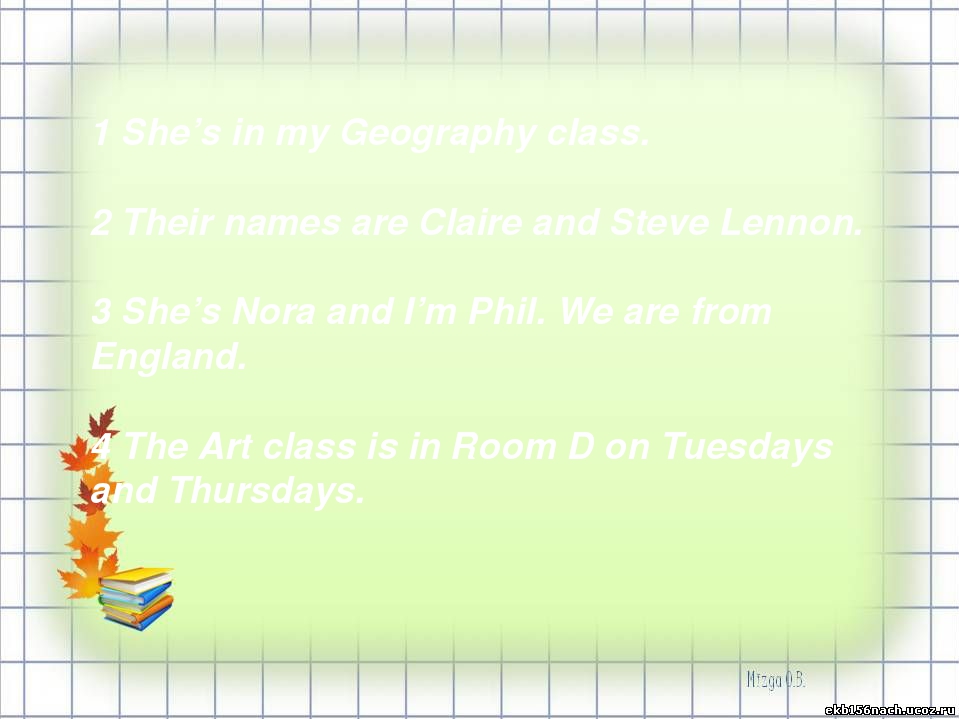 Поэтому использование презентаций с текстовыми и визуальными элементами (рисунки, видео, фото, схемы) позволяет увеличить время активной работы учеников на уроке. Рассказываем, как создать эффектную и понятную презентацию для начальной школы.
Поэтому использование презентаций с текстовыми и визуальными элементами (рисунки, видео, фото, схемы) позволяет увеличить время активной работы учеников на уроке. Рассказываем, как создать эффектную и понятную презентацию для начальной школы.
Младший школьный возраст больше всего подходит для развития визуального мышления. Именно поэтому все дети любят картинки и мультфильмы. В этом возрасте устанавливается связь между чувственным опытом, полученным через зрительное восприятие, и понятийными способами познания мира. Это важно учитывать при подготовке учителя к уроку. Добавим к этому особенности восприятия информации школьниками «цифровой» эпохи и получим колоссальную значимость иллюстративного материала в обучении. Один из самых эффективных инструментов его подачи – подготовленная учителем презентация для начальной школы.
Однако нужно помнить, что дети любят не все картинки и мультфильмы. Это значит, что для того чтобы интересно провести урок, нужно подготовить презентацию с доступной для восприятия визуальной информацией. Она должна быть хорошо продумана и качественно оформлена. Презентация, перенасыщенная анимацией, абстрактными изображениями или текстом, не запомнится и быстро наскучит школьникам.
Она должна быть хорошо продумана и качественно оформлена. Презентация, перенасыщенная анимацией, абстрактными изображениями или текстом, не запомнится и быстро наскучит школьникам.
Мы разобрались, какие приёмы помогут сделать визуальный материал по-настоящему увлекательным и полезным для учеников начальной школы.
Для чего на уроке использовать презентацию?
Презентация учителя — уникальный учебный инструмент, позволяющий охватить абсолютно разные цели и задачи при подготовке учителя к уроку. Урок с ними станет интересным и захватывающим: у педагога точно получится завладеть вниманием школьников. Зачем можно использовать презентацию:
►Наглядное сопровождение объяснений педагога или выступления ученика.
► Проведение интерактивных обучающих игр или физкультминуток.
► Фиксация темы и целей урока.
► Проведение контрольных: задания, выведенные на слайд.
► Переключение внимания детей, снятие напряжения.
► Подведение итогов урока.
Например, чтобы интересно провести урок математики, учитель в презентации может демонстрировать задачи, сопровождая их современными иллюстрациями. Это поможет в игровой форме освоить основные приемы счета. Попробуйте заменить банальные яблоки, которые всю жизнь делят Ваня и Петя, на авокадо или брокколи, а затем выведите изображение предмета на экран. Такой приём поможет ученикам сконцентрироваться на задании, а также лучше запомнится благодаря новому образу.
На уроках русского языка и литературного чтения презентация учителя поможет визуализировать героев диктантов и изложений. Можно найти их изображения из фильмов, мультфильмов или живописи, а также включить песни из мультфильма по сказке.
Показ презентации для начальной школы также может сопровождаться различными звуковыми эффектами: музыкой, речью, звуками. Это разнообразит подачу материала и привлечет внимание детей. Например, добавьте звук аплодисментов при смене слайдов, а слайд переключайте, когда кто-то из ребят правильно решил пример, который на нём размещён.
Помимо этого, презентации — отличный инструмент, который поможет в подготовке учителя к урокам с обучающими викторинами, тестами и конкурсами.
Как сделать презентацию эффективной?
Презентация – это не развлечение для школьников, а настоящий учебный материал. Все её элементы должны быть направлены на достижение целей конкретного урока.
Основные правила подготовки презентаций для начальной школы:
1. Слайдов не должно быть слишком много. Их количество зависит от материала, который вы рассказываете. Оптимально использовать не больше 10-15 слайдов.
2. Презентация должна быть оформлена в едином стиле: фон, заголовки, шрифт, цвета. Иллюстрации также желательно сделать одинакового размера.
3. Не стоит перегружать слайды текстом или картинками. Оптимально размещать 5-6 слов и 1-2 картинки. Попробуйте дать текстовый и иллюстративный материалы на разных слайдах.
4. Текст и изображения должны быть видны всем ученикам, в том числе тем, кто сидит на последних партах. Для этого нужно использовать контрастный шрифт не меньше 28 кегля. Чем проще написание букв, тем легче ученикам будет их воспринимать.
Для этого нужно использовать контрастный шрифт не меньше 28 кегля. Чем проще написание букв, тем легче ученикам будет их воспринимать.
5. Следите за тем, чтобы картинка не была непропорционально растянута или сжата. Хорошо смотрятся изображения без фона. Такие картинки можно найти в Яндексе, добавив к запросу слово “.png”. Интересно провести урок помогут и добавленные в презентацию «гифки» – изображения в формате .gif. Их тоже можно найти в Яндекс Картинках, просто добавьте к запросу слово «gif». Однако анимацию стоит использовать не чаще одного раза в течение пяти минут. В противном случае, ребята не смогут сосредоточиться на материале.
6. Текст на слайдах должен не дублировать слова учителя, а органично дополнять их.
7. Избыточность ярких цветов или слишком тёмные оттенки будут препятствовать восприятию информации. Лучше всего выбрать 2-3 базовых цвета, которые по настроению подходят к теме презентации. Например, для рассказа про осенний лес возьмите за основу зелёный и коричневый цвета.![]() Именно они создадут правильный образ и ассоциацию у школьников.
Именно они создадут правильный образ и ассоциацию у школьников.
8. Абстрактные стандартные картинки – улыбающиеся цветочки, весёлые нарисованные мальчик и девочка – только запутают школьников. Для сохранения внимания лучше придумать креативную историю с одним персонажем и провести его через всю презентацию. Главное, не забывать об авторских правах.
9. Два других важных элемента – видео и аудио. Это могут быть фрагменты мультфильмов, выступлений, песенок, классической музыки, видео из TikTok (достаточно найти в интернете один из бесплатных сервисов по запросу «Скачать видео с TikTok»). Для того чтобы добавить их в презентацию, скачайте нужные отрывки, перейдите во вкладку «Вставка» и выберите либо «Видео», либо «Звук». Перед сохранением обязательно проверьте в режиме демонстрации слайдов, корректно ли проигрывается звук и видеоролик.
10. Используйте готовые шаблоны для презентации PowerPoint. Нужно ориентироваться на простоту оформления слайдов и отсутствие на них посторонних объектов.
Какие программы подойдут для создания презентации?
Классический вариант – Microsoft Power Point — предлагает богатый набор инструментов и удобный интерфейс. Программа доступна для использования в рамках платного пакета Microsoft Office. Если у вас установлен Microsoft Office 365, то вы сможете добавить на слайд 3D-модель. Главный минус программы в том, что большинство презентаций, сделанных с её помощью, очень похожи. Это происходит из-за того, что люди часто выбирают одинаковые шаблоны для презентации PowerPoint, встроенные внутрь программы. Мы сделали для вас нестандартный шаблон для презентации PowerPoint — внутри есть инструкции и интересные лайфхаки.
Бесплатный аналог Microsoft Office – Open Office. Здесь роль PowerPoint выполняет программа Impress. Она устроена несколько проще, но здесь также можно создавать полноценные презентации и добавлять на слайды все нужные графические элементы. Минус такой же, как и в платном аналоге – презентации будут похожи друг на друга и на чужие, если не проявить фантазию.
Еще одна бесплатная программа — ProShow Producer. Её отличают нестандартные встроенные мультимедийные шаблоны и спецэффекты. Возможность работать со слоями изображений и создавать анимации. Недостатком является усложнённый интерфейс, который потребует у вас некоторое время, чтобы освоить функционал.
Создать презентацию можно и онлайн. Это актуально в случаях, когда вам срочно нужно сделать документ с любого устройства — необходимо лишь наличие интернета. При этом в онлайн-редакторах выбор шаблонов гораздо больше, чем в стандартных программах. Одна из самых креативных площадок – Canva.com. Другая платформа – Google Презентации. Здесь главную роль играет возможность совместного редактирования презентации с людьми, которым вы отправите ссылку на материал. А если вам захочется подключить учеников к созданию презентаций прямо на уроке, то занимательный функционал и шаблоны предлагает сервис Genially. Все эти платформы бесплатные, они точно помогут интересно провести урок.
Все эти платформы бесплатные, они точно помогут интересно провести урок.
Хитрости, которые сэкономят время на подготовку презентации
Когда времени на создание дизайна презентации «с нуля» нет, в подготовке учителя к уроку помогут готовые шаблоны слайдов. Три простых бесплатных сервиса с креативными шаблонами для презентации PowerPoint, которые можно скачать:
1. Slidesgo.com.
2. Templates.office.com.
3. Presentation-creation.ru.
Настройте ленту меню в верхней части программы. Туда можно добавить функции, которые вы используете чаще всего. Это позволит не искать нужный инструмент подолгу. Если вы работаете в PowerPoint, то просто перейдите во вкладку «Файл» — «Параметры» и нажмите «Настроить ленту».
Используйте горячие клавиши во время создания презентации. Например, чтобы не сохранять картинку и не вставлять её из папки в презентацию, просто откройте нужное изображение и нажмите Ctrl+C, затем перейдите к слайду и нажмите Ctrl+V. Ctrl+S позволит быстро сохранить презентацию. F5 запустит полноэкранный просмотр слайдов, а Esc поможет из него выйти.
Ctrl+S позволит быстро сохранить презентацию. F5 запустит полноэкранный просмотр слайдов, а Esc поможет из него выйти.
Задайте единый стиль для всех фигур и линий. Для того чтобы каждый раз не настраивать вид фигур, которые вы добавляете на слайд, создайте стандартное оформление. Вставьте, например, квадрат и определите все нужные параметры (цвет, контур и эффекты). Затем нажмите по нему правой кнопкой мыши и выберите пункт «назначить фигурой по умолчанию». После этого любая следующая фигура в презентации сразу будет выглядеть как эта.
Включите невидимые линии. Разрозненные несимметричные элементы на слайде выглядят неаккуратно. Зайдите во вкладку «вид» и поставьте галочку у «линеек и направляющих». Теперь при перемещении объектов по слайду, вы будете видеть линии, которые помогут легко соблюсти правильные вертикали и горизонтали.
Для того чтобы педагогам было легче ориентироваться в цифровом мире, эксперты программы развития учителей «Я Учитель» разработали бесплатный онлайн-курс для учителей «Базовые цифровые компетенции учителя». Курс будет доступен после регистрации в системе Яндекса, которая займёт у вас не более 5 минут. Присоединившись к нему, можно не только приобрести новые знания, но и получить сертификат о повышении квалификации.
Курс будет доступен после регистрации в системе Яндекса, которая займёт у вас не более 5 минут. Присоединившись к нему, можно не только приобрести новые знания, но и получить сертификат о повышении квалификации.
23 отличных бесплатных слайда Google и шаблонов PowerPoint для учителей
Удаленная работа на дому или обучение в классе, слайд-шоу и презентации — отличный способ донести ключевую информацию визуально захватывающим и запоминающимся образом. Вы можете использовать их в качестве основы для всего урока, обсуждая и обсуждая вопросы, поднятые на каждом слайде, вы можете провести его как отдельную презентацию и даже поделиться файлом, чтобы удаленные учащиеся могли его просмотреть.
Как учителя, мы понимаем, что ваше время ценно, планирование, оценка, оценка, выставление оценок, горы бумажной работы и, конечно же, непрерывное обучение и развитие, чтобы мы не забыли.Подготовка материалов жизненно важна, особенно если вы сейчас работаете онлайн-учителем и, хотя ваша основная работа — это контент, вы все равно хотите, чтобы он выглядел профессионально. Последнее, что вам нужно, это класс, смеющийся над вашими компьютерными навыками. Так что помощь уже в пути.
Последнее, что вам нужно, это класс, смеющийся над вашими компьютерными навыками. Так что помощь уже в пути.
Здесь мы представляем 23 фантастически бесплатных шаблона презентаций Google Slides и PowerPoint, которые поразят ваших студентов и впечатлят высшее руководство, а также сэкономят ваше время и усилия. И все хорошо!
Не будем больше терять время, у вас есть дела!
Вы хотите узнать 9 творческих способов использования технологий в образовании?
1.Бесплатные шаблоны образовательных презентаций для онлайн-уроков
30 слайдов, специально созданных для онлайн-уроков. Они доступны в 2 цветовых схемах, всего 60 слайдов. Этот бесплатный шаблон презентации идеально подходит для онлайн-уроков — вы можете найти слайды по математике, литературе, географии, биологии, химии, а также слайды с инфографикой для практики и инфографики. Он доступен для PowerPoint, но легко импортируется в Google Slides и даже используется в Google Classroom. GraphicMama решила раздать этот шаблон абсолютно бесплатно, чтобы помочь учителям проводить онлайн-уроки, поэтому вам не придется платить ни копейки.
GraphicMama решила раздать этот шаблон абсолютно бесплатно, чтобы помочь учителям проводить онлайн-уроки, поэтому вам не придется платить ни копейки.
Возможно, вас заинтересует Бесплатная книжка-раскраска GraphicMama: 60+ раскрасок (бесплатный PDF-файл для печати)
Реклама
500+ премиальных шаблонов инфографики PowerPoint
Мега-пакет, эксклюзивно созданный GraphicMama
Ознакомьтесь с нашим полным набором шаблонов инфографики с более чем 500 готовыми инфографиками.Возможность редактирования во многих программных продуктах, таких как PowerPoint, Google Slides, Adobe CC и других.
- 500+ инфографических шаблонов на разные темы, такие как онлайн-образование, сравнение, лекции, экология, шоппинг, успех, история, расписание, вехи и многое другое.
- Редактируется в PowerPoint, Google Slides, Adobe CC
- Хорошо структурированные и организованные файлы
2. Илия Бесплатное обучение Шаблоны презентаций PowerPoint
Илия Бесплатное обучение Шаблоны презентаций PowerPoint
Шаблон PowerPoint для слайд-шоу 25 школьных тем (совместимый с Google Slides) с множеством текстовых полей для содержания, а также областями для графиков, сравнительных диаграмм, изображений и другой инфографики.Зеленая цветовая гамма с синими, оранжевыми и фиолетовыми акцентами и сопровождающая классная граница школьных значков с эффектом меловой доски. Он полностью редактируется для вашего объекта и привлечет внимание с первого слайда.
СКАЧАТЬ БЕСПЛАТНО3. Lucius Free Teaching Шаблоны презентаций PowerPoint
Шаблон презентации из 23 слайдов с различными макетами, специально разработанный для детей младшего возраста, детей ясельного или детского возраста. Простой дизайн с разными машущими персонажами мультикультурных детей в правом нижнем углу.К этому добавлен стиль забавных креативных шрифтов и текстовое облачко, которое привлечет внимание в этом гибком, удобном для редактирования PowerPoint или Google Slide-шоу. Развлекательно, но профессионально и бесплатно.
Развлекательно, но профессионально и бесплатно.
4. Бесплатный шаблон классной доски PowerPoint для учителей
Верните своих учеников в класс с помощью этого бесплатного шаблона PowerPoint для зеленой классной доски. Отличная реалистичная фоновая доска с фантастическим рисованным мелом шрифтом, полностью редактируемая с большим объемом.Вы также можете сымитировать рукописный текст мелом. Этот шаблон также можно использовать для слайдов Google.
СКАЧАТЬ БЕСПЛАТНО5. Friar Free Education Шаблоны презентаций PowerPoint
Чистый, ясный вид из этого шаблона Free Friar Education для учителей. Тема тетради с 23 страницами с квадратными линиями, охватывающими все, что вам может понадобиться, включая карты, инфографику, диаграммы, изображения и т. Д. Чтобы удерживать внимание и поддерживать тему, на страницах есть смешанные границы из нарисованных биро каракулей школьных иконок. Живая и веселая, но сосредоточенная.
Живая и веселая, но сосредоточенная.
6. Creative Light Bulb Free Шаблон PowerPoint
Замечательный бесплатный 36 уникальных шаблонов слайдов, в которых творчески сочетаются метафоры креативной лампочки и школьного карандаша. Мягкая, но яркая светлая цветовая гамма голубого, желтого и белого цветов с огромным разнообразием вариантов оформления. Различные временные шкалы, диаграммы и графики, а также место для текстовых блоков и изображений.
СКАЧАТЬ БЕСПЛАТНО7.Школьные принадлежности Бесплатные Шаблоны презентаций PowerPoint
Этот визуально привлекательный шаблон презентации поможет вам привлечь внимание учеников. Сетка, используемая в качестве фона, и графические значки школьных принадлежностей, используемые на протяжении всей презентации, делают этот бесплатный шаблон идеальным для учителей. Организовано и понятно, но не скучно. Этот шаблон PowerPoint полностью редактируемый, с полным доступом для добавления, удаления и изменения любого из слайдов наилучшим образом для вашей информации. Плюс редактируемые слайды инфографики, которые вы можете редактировать, а также некоторые значки и карту мира.
Плюс редактируемые слайды инфографики, которые вы можете редактировать, а также некоторые значки и карту мира.
8. Blackboard Free School Шаблоны презентаций PowerPoint
Этот бесплатный шаблон Blackboard Powerpoint для учителей с классическим оформлением в винтажном стиле создает простой и простой макет с четкими цветами и графикой. Настраиваемая и полная свобода добавления слайдов, удаления или изменения порядка, добавления изображений и данных
СКАЧАТЬ БЕСПЛАТНО9. Детский сад бесплатно Шаблоны презентаций PowerPoint
Яркий, красочный шаблон презентации, который понравится детям младшего возраста.Контролируйте их короткую продолжительность концентрации внимания с помощью подходящих изображений в тетради с разметкой. Полностью редактируемый, вы можете изменить цветовую схему и выполнять обычные операции добавления или удаления.
СКАЧАТЬ БЕСПЛАТНО 10. Sketchnotes Lesson Free Шаблон PowerPoint для учителей
Sketchnotes Lesson Free Шаблон PowerPoint для учителей
21 отличный слайд с разным макетом на бумажном фоне с нарисованными вручную рисунками, как в типичной записной книжке. Метки пером смешаны с пастельными цветами и классным шрифтом. презентация, в которой вы станете классным учителем с дизайнерским чутьем.
СКАЧАТЬ БЕСПЛАТНОВы знаете, как пользоваться Google Classroom? Взгляните на эти 8 руководств Google Classroom для учителей, чтобы начать онлайн-уроки
11. Бесплатный шаблон PowerPoint с фоном классной доски
Хорошо использованная темно-зеленая классная доска с потрепанными отметками и написанным от руки меловым шрифтом. Прикольные декоративные иллюстрации выглядят как рисунки с элементом юмора. 29 полностью редактируемых слайдов для PowerPoint или Googleslides.
СКАЧАТЬ БЕСПЛАТНО12. Педагогическое образование Бесплатно Шаблон PowerPoint
Иллюстрации в мультяшном стиле на небесно-голубом фоне придают свежести и энергии. Облака добавляют визуального интереса очень простому дизайну с привлекательными шрифтами. Все, что вам нужно для создания милой, прекрасной презентации с 25 гибкими слайдами.
Облака добавляют визуального интереса очень простому дизайну с привлекательными шрифтами. Все, что вам нужно для создания милой, прекрасной презентации с 25 гибкими слайдами.
13. Начальная школа Бесплатно Шаблон PowerPoint
Симпатичные красочные иллюстрации животных в рюкзаках, создающие правильное настроение для веселого урока юных учеников.Живые, забавные шрифты и простые макеты. 24 бесплатных полностью настраиваемых слайда-шаблона.
СКАЧАТЬ БЕСПЛАТНО14. Ely Free Online Education Шаблон PowerPoint
Каждый слайд выделяется в этом бесплатном шаблоне из 25 слайдов для учителя. Цветные карандаши на каждом слайде идеально подходят для привлечения внимания детей младшего возраста. Изменение цвета темы адаптирует оттенки карандаша. Множество макетов и визуальных ресурсов, которые помогут вам создавать контент, редактировать текст, добавлять или удалять, добавлять свои собственные изображения и произвести впечатление на этот класс.
15. Шаблон презентации Iris Free Space для учителей
Тематическая иллюстрация свободного пространства и звезд, идеально подходящая для вашего урока естествознания. Вы можете оставить фиолетовый и синий градиентный фон или изменить его на более яркие цвета. Полностью редактируемый (даже иллюстрации планет и космонавтов!). Идеально подходит для презентаций в классе или онлайн, для астрономии, вселенной или исследования космоса.
СКАЧАТЬ БЕСПЛАТНО16.Aumerle Free Lesson Шаблон PowerPoint для учителей
Оживите свой урок по науке о продуктах питания с этим иллюстрированным фоном из нарисованных вручную фруктов (лимон, апельсин, яблоко, груша, арбуз, авокадо, клубника, черника и банан) с цветными пятнами. Все полностью изменяемого размера, перекрашиваемого и подвижного. Веселая и красочная тема для презентаций о сезонах, питании, здоровом питании и сельском хозяйстве.
Ознакомьтесь также с лучшими платформами для онлайн-обучения в 2020 году
17.Kent Free School Шаблоны презентаций PowerPoint
Бесплатный шаблон для преподавателей для презентаций Powerpoint или Google Slides. Яркие, смелые, красочные сильные формы и значки. Для более абстрактного, современного искусства и полностью перекрашиваемого. Лучше всего подходит для изображений и идей, а не для презентаций с тяжелым текстом.
СКАЧАТЬ БЕСПЛАТНО18. Бесплатный урок географии Шаблоны презентаций PowerPoint
17 Слайды на основе географии на естественно окрашенном фоне.Читаемые шрифты и креативный дизайн для PowerPoint или Google Slides. Карты и отличные редактируемые изображения плюс тысячи дополнительных значков для добавления.
СКАЧАТЬ БЕСПЛАТНО19. Бесплатный урок математики Шаблоны презентаций PowerPoint
Математика. Образование тоже может быть наглядным и увлекательным. Гладкие классные фоны с великолепной математической графикой, включая алгебру, тригонометрию, формулы и комплексные числа. Замечательно объяснять идеи и математические концепции и создавать настоящее понимание.
Образование тоже может быть наглядным и увлекательным. Гладкие классные фоны с великолепной математической графикой, включая алгебру, тригонометрию, формулы и комплексные числа. Замечательно объяснять идеи и математические концепции и создавать настоящее понимание.
20. Краб Бесплатный образовательный Шаблон PowerPoint
Детям младшего возраста понравится этот бесплатный шаблон презентации, полный иллюстраций с домашними животными. Текстовые пузыри — это пузыри с речью животных, которые представляют каждый слайд. Лучше всего, если он будет веселым и легким в содержании. Идеально подходит для детского сада, яслей и домашнего обучения.
СКАЧАТЬ БЕСПЛАТНО21. Talbot Free Teaching Шаблон PowerPoint для учителей
Очень крутой творческий бесплатный шаблон презентации, использующий реалистичную графику канцелярских принадлежностей, сидящих на столе, с высоты птичьего полета. Разместите контент на листах на рабочем столе в рукописном виде для индивидуального подхода. Используйте совершенно бесплатно как в Powerpoint, так и в Google Slides с 25 макетами слайдов и 80 дополнительными графическими элементами.
Разместите контент на листах на рабочем столе в рукописном виде для индивидуального подхода. Используйте совершенно бесплатно как в Powerpoint, так и в Google Slides с 25 макетами слайдов и 80 дополнительными графическими элементами.
22. Бесплатный урок технологий Шаблоны презентаций PowerPoint
Идеально подходит для вашего класса ИКТ или технологий с шестиугольными узорами и научными значками. Стильный и привлекательный бесплатный шаблон презентации с темным фоном и ярко-синей цветовой палитрой.Он оставляет много места для текста и сохраняет его прохладным и воздушным. Это непременно впечатлит.
СКАЧАТЬ БЕСПЛАТНО23. Seyton Free Online Classroom Шаблоны презентаций PowerPoint
Белая доска заменяет классную, а содержимое помещается внутри, как если бы оно было написано маркером. Рисованные вручную значки завершают тему. Графики, диаграммы и таблицы — все полностью редактируемые. В содержании шаблона также есть подсказки по презентации PowerPoint и Google Slides.Так что двойной бонус.
В содержании шаблона также есть подсказки по презентации PowerPoint и Google Slides.Так что двойной бонус.
Заключение
Все бесплатно, все адаптируется, все полностью редактируется в соответствии с вашими требованиями к содержанию, вы бы сошли с ума, если бы не воспользовались доступной справкой. Вы учитель, а не дизайнер, поэтому сконцентрируйтесь на содержании и обучении, и пусть дизайн презентации поможет этому процессу, а не отвлечет его. Профессионально разработанный вид, сочетающийся с вашими профессиональными педагогическими навыками. Максимально используйте имеющиеся ресурсы, и все станут победителями.
Вас также могут заинтересовать эти статьи по теме:
90 простых фонов [Редактировать и скачать]
Использование простого фона может улучшить визуальный контент с минимальными усилиями с вашей стороны. Разнообразие возможностей для тонкого и минималистичного фона практически безгранично.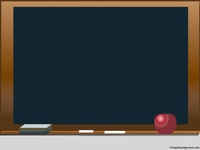 Вы можете использовать фотографические детали стен, изображения природы, векторные рисунки, бесшовные модели и текстуры ткани.
Вы можете использовать фотографические детали стен, изображения природы, векторные рисунки, бесшовные модели и текстуры ткани.
Простые фоны можно использовать для любых ваших изображений; от слайдов презентаций, графики для социальных сетей до листовок, документов и даже визиток.Положительный аспект простого фона заключается в том, что он дополняет ваш контент, не мешая ему. Некоторые минималистичные фоны тонкие, но также помогают лучше передать сообщение.
Мы собрали наши любимые простые фоны, чтобы вы могли примерить их на будущие проекты. Некоторые из них доступны в редакторе Visme, а другие можно найти в Freepik и Creative Market.
Единственное ограничение — это ваше воображение.
Простые фоны доступны в Visme
От слайдов с бетонной тематикой до текстурированных стен — все эти минималистичные, но эстетически приятные простые фоны можно найти в редакторе Visme.Просто зарегистрируйтесь здесь, указав свое имя и адрес электронной почты.
1 Градиентный фон горы
Фотография горных вершин с мягким градиентом создает спокойную картинку. Это может сделать вашу аудиторию счастливой, пока вы представляете свою информацию в контрастных цветах. Добавьте виджеты данных поверх этого фона для непринужденной презентации.
2 Простой футуристический фон
Футуристические фоны бывают всех форм и размеров. Такой простой будет отлично смотреться с яркими яркими цветами и интересным выбором шрифтов.Попробуйте этот шаблон для получения великолепно выглядящей презентации.
Фон из 3 простых треугольников
Геометрический узор всегда будет отлично смотреться в качестве простого фона. Этот шаблон имеет тонкий узор треугольника, который может работать с любым типом контента. Измените цвет наложения, если он не соответствует вашему бренду или сообщению.
4 Фон простой архитектуры
Приемы минималистичного дизайна очень хорошо подходят для презентаций. Фотография простой детали архитектуры одновременно тонка и интересна. Добавьте наложение цвета для разделения пространства и приятного визуального потока.
Фотография простой детали архитектуры одновременно тонка и интересна. Добавьте наложение цвета для разделения пространства и приятного визуального потока.
5 Простой темно-серый бетонный фон
Бетонные плиты — это идеальный архитектурный прием минимализма. Они также великолепны в качестве фона презентации. Элегантный, мощный и простой в использовании, этот шаблон идеально подходит для создания многослайдной презентации, которая не будет утомительной.
6 Простой градиентный фон
Градиенты — идеальный простой фон для любого стиля презентации.Выберите цвета, которые будут соответствовать посланию вашей истории или вашему бренду. Количество доступных градиентных фонов настолько велико, что вы обязательно найдете тот, который вам нравится. В приведенном ниже шаблоне используются нежные желто-серые тона для гладкости изображения.
Фон из 7 элементов природы
Добавить немного природы к вашим слайдам — все равно что привлечь внешний вид. В приведенном ниже шаблоне используются листовые детали в качестве визуальных точек фокуса, чтобы придать вашей презентации больше глубины. Переключая растения со слайда на слайд, ваш контент мгновенно становится более свежим.
В приведенном ниже шаблоне используются листовые детали в качестве визуальных точек фокуса, чтобы придать вашей презентации больше глубины. Переключая растения со слайда на слайд, ваш контент мгновенно становится более свежим.
8 Желтый текстурированный фон стены
Желтая стена с интересной текстурой может стать отличным простым фоном. Сочетайте его с яркими контрастными цветами, чтобы цвета выделялись. Этот шаблон из четырех слайдов готов для вашего контента, просто откройте его и вставьте свою информацию.
9 Тонкие технологические основы
Этот тонкий фон выглядит технологичным и органичным одновременно. Он идеально подходит для контента с яркими цветами и мощными перекрывающимися формами.Попробуйте это за своими фотографиями, диаграммами и виджетами инфографики.
10 История пляжных путешествий
Используйте фотографию волны, разбивающейся о берег с высоты птичьего полета, для получения интересного изображения. Контрастные цвета воды и песка создадут приятное разделение на слайде. Белые буквы на этом шаблоне отлично смотрятся на темно-бирюзовом фоне и на берегу.
Контрастные цвета воды и песка создадут приятное разделение на слайде. Белые буквы на этом шаблоне отлично смотрятся на темно-бирюзовом фоне и на берегу.
11 Простой цементный настенный фон
Цементная стена с строительными отверстиями или без них — отличный простой фон, потому что ее можно использовать по-разному.Вы можете использовать его отдельно или с цветными наложениями различной тональности и интенсивности. Вы можете найти гладкие цементные стены и другие промышленные детали, подобные этой.
12 Полноцветный фон с объектом
Нет ничего более чистого и идеального, чем полноцветный фон. Но добавьте объект, и ваш простой фон теперь рассказывает историю вместе с вашим контентом. Убедитесь, что объект соответствует тому, что вы представляете.
13 Белый фон с черными деталями
Белый фон всегда будет отлично смотреться с любым типом контента.Добавьте элемент черного цвета, чтобы создать разделение и направление. Он может быть маленьким или большим, в зависимости от того, чего вы хотите достичь. Вы можете повторить один и тот же элемент на каждом слайде или придать ему немного другой вид, чтобы избежать повторения.
Он может быть маленьким или большим, в зависимости от того, чего вы хотите достичь. Вы можете повторить один и тот же элемент на каждом слайде или придать ему немного другой вид, чтобы избежать повторения.
14 Фон городского пейзажа
Фотография городского пейзажа — очень универсальный простой фон. Этого можно добиться под разными углами; как линия горизонта в сумерках, вид с высоты птичьего полета с вертолета. Тип городского пейзажа, который вы выберете, будет зависеть от вашего стиля, но в любом случае он придаст вашим слайдам веселый и интересный вид.
15 Кирпичная стена
Кирпичная стена может стать отличным простым фоном. Есть кирпичные стены разных цветов и разной фактуры. Выберите те, у которых есть области, где вы можете разместить свой контент, и согласовать цвет с кирпичами для дополнительного сбалансированного ощущения. Текстура кирпичной стены в качестве фона может казаться городской или индустриальной в зависимости от типа кирпича.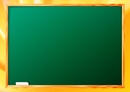
16 Несколько цветов в яркой палитре
Когда простой фон имеет несколько ярких цветов, вы можете сделать эти цвета, чтобы использовать их в своем контенте.Эта техника мгновенно создаст баланс для ваших слайдов. Однако сохраняйте одинаковую цветовую палитру для всех слайдов, не создавайте совершенно разных палитр для каждого фона.
17 Художественные детали
Увеличенный фрагмент масляной картины может стать отличным простым фоном для ваших слайдов. Вы можете выбрать один с текстурой, подобной приведенной ниже, или другой с меньшей текстурой для более простого вида. Используйте цвета фона, чтобы раскрасить контент, чтобы он гармонично сочетался друг с другом.Чтобы избежать повторений на слайдах, используйте обрезки разных форм, чтобы не перегружать линию.
18 Естественная дюна
Песчаные дюны — это спокойный и непринужденный простой фон, который отлично подходит для любого контента, которым вы хотите поделиться. Возьмите пример с Apple и попробуйте использовать дюны при разном освещении; на рассвете, на закате или в середине дня. Контрастные цвета отлично будут смотреться на красивой мягкой дюне.
Возьмите пример с Apple и попробуйте использовать дюны при разном освещении; на рассвете, на закате или в середине дня. Контрастные цвета отлично будут смотреться на красивой мягкой дюне.
19 Макро фотография глубокого черного цвета
Простой черный фон не обязательно должен быть просто черным, это также может быть макроснимок чего-то черного, например угля или смолы.Это придаст вашим слайдам более глубокую текстуру и более интересный вид для истории, которую вы хотите рассказать. Выберите фотографию, на которой будет видна текстура.
20 Мрамор
Простой фон под мрамор может придать вашим слайдам интересный вид и элегантный вид. Мраморность может быть фотографией реальной мраморной плиты или художественным изображением, нанесенным цветной краской на бумаге или даже на воде. Если вы используете натуральный мрамор, попробуйте контрастный цвет для содержимого.Если вы используете яркий мраморный оттенок, используйте те же цвета для содержимого с легким наложением, чтобы установить его.
21 Белый с цветной каймой
Как я уже упоминал ранее, белый фон всегда является самым простым фоном. Один из способов использовать белый фон и поднять его — добавить красочную рамку. В приведенном ниже шаблоне используется ряд цветных кактусов в белых керамических горшках. Если возможно, координируйте цветовой край с цветами вашего бренда или координируйте содержимое наоборот.
22 Простой серый однотонный фон
Монотонный — это стиль цветовой палитры, который концентрируется на одной тональности с разной интенсивностью. Монотонность может быть достигнута с помощью наложения цвета на любую фотографию или изображение, а монотонный серый можно получить прямо из городской атмосферы или деталей вещей. Этот цветовой стиль придаст вашим слайдам утонченную элегантность.
23 Облака в небе
Небо, полное облаков, может быть спокойным или бурным, оно может быть голубым или с градиентом заката.Выберите облака на изображении неба, которые лучше всего соответствуют вашему контенту. Приведенный ниже шаблон поможет вам начать работу с визуальной идеей, это тонкое облако на лазурном небе, которое подойдет для любого контента.
Приведенный ниже шаблон поможет вам начать работу с визуальной идеей, это тонкое облако на лазурном небе, которое подойдет для любого контента.
24 фазы Луны на черном фоне
Композиция из фотографий фаз Луны на черном фоне отлично подходит в качестве простого фона для презентации научного проекта или любой творческой истории, которая будет отлично смотреться с интересным изображением. Тот факт, что есть луна, не означает, что ее нужно использовать для презентации о фазах луны.Приведенный ниже шаблон поможет вам проявить творческий подход к этой идее.
25 Архитектурная деталь на фоне неба
Маленькая деталь здания может быть весьма интересной на фоне чистого голубого неба. Контраст между цветом конструкции и ярко-синим цветом можно использовать как разделы для размещения контента или просто как текстурированный простой фон. В зависимости от типа здания это придаст изображению разный вид.
26 светофоров или городских трасс
Фотографии уличного движения и движущихся автомобилей с длинной выдержкой создают красивые изображения цветных световых полос. Это могут быть отличные простые фоны для вашей творческой презентации. Как и другие красочные фоны, попробуйте разные кадры кадрирования на разных слайдах, чтобы не повторяться слишком часто.
Это могут быть отличные простые фоны для вашей творческой презентации. Как и другие красочные фоны, попробуйте разные кадры кадрирования на разных слайдах, чтобы не повторяться слишком часто.
27 Подробная информация о растительности
Детали зеленой растительности могут быть выполнены с любыми видами растений, начиная с близкого расстояния или с высоты птичьего полета на лес. Зеленый цвет придаст содержанию здоровый или связанный с природой вид. Используйте его, когда хотите получить ненавязчивый красочный фон, который вызовет у ваших зрителей чувство спокойствия.
28 Неоновые детали
Простой неоновый светлый фон придаст вашей презентации веселый и интересный вид. Может быть, это не правильный выбор для корпоративной ситуации, но определенно хороший вариант для творческой презентации, требующей немного попсовости. Вы можете выбрать неоновое изображение с сообщением или даже неоновую иллюстрацию. Это определенно не тот фон для каждого слайда, но он отлично подойдет для других более простых дизайнов.
29 Назад в 80-е
Используйте простой ностальгический фон, чтобы сделать презентации приятными и удобными.Попробуйте винтажные предметы, такие как кассеты, старые телефоны или телевизоры, и воспользуйтесь цветовой палитрой 80-х годов. Мятно-зеленый, мягкий желтый и розовый цвета могут сделать ваших зрителей счастливыми при просмотре вашего контента.
30 Цветной дым
Тенденция цветного дыма в течение нескольких лет была популярна среди творческих фотографов. Благодаря им у нас есть множество потрясающих фотографий с цветным дымом, которые можно использовать в качестве простых фотографий для наших презентаций. Есть синие дымки, розовые, красные и фиолетовые дымки.Используйте фотографию, на которой цветной дым сочетается с граффити, чтобы создать особенный образ.
31 Два тона
Фотография с двумя цветными разделами отлично подходит для разделения областей слайда. Шаблон ниже — это фотография края бассейна слева внизу и воды внутри бассейна справа вверху. Интегрируйте согласованные по цвету формы, чтобы они соответствовали фону, и с заголовками контрастных цветов, чтобы выделиться.
32 Простой фон водной поверхности
Фотография поверхности воды может быть тонкой или довольно сильной, в зависимости от того, что вы выберете.Например, в шаблоне ниже водный фон действительно мягкий и совсем не в центре внимания. Цвет воды можно отрегулировать от бирюзового до темно-синего, чтобы добавить фону ощущение спокойствия или интенсивности.
33 Боке
Световые эффекты, такие как боке, можно использовать в качестве простого фона для получения отличного эффекта. Огни могут быть маленькими, большими, красочными или тонкими. Используйте этот шаблон для веселой и творческой презентации, которая должна удерживать внимание читателя.Помимо круглого боке, вы также можете использовать боке в виде сердечек или звезд.
34 Промышленный элемент
Фотография стены, пола или металлических панелей в индустриальном стиле также может стать отличным изображением для простого фона. Яркий промышленный фон сделает ваши слайды важными и запоминающимися. Есть много изображений, подобных приведенному ниже, которые могут помочь вам начать работу с фоном для презентации в индустриальном стиле.
35 Деревянные панели
Чистое и ровное изображение с деревянными панелями может стать отличным простым фоном для ваших слайдов.Это вид наглядного пособия, который можно использовать на всех слайдах, поскольку он не является чрезмерным или агрессивным. Вы можете выбрать разные цвета деревянных панелей или даже двухцветный стиль, как в шаблоне ниже.
36 Черный фон с белыми деталями
Черный простой фон может быть элегантным, шикарным и гладким. Если на изображении присутствует белый элемент, он может помочь задать направление контенту или создать разделение. Используйте яркие цвета для текста, чтобы он выделялся.Но помните, что классический белый цвет для длинного текста всегда будет смотреться лучше всего.
37 Снежные горы
Фотография заснеженной горной вершины может придать вашей презентации ощущение силы и важности. Используйте его как полный фон или как фрагменты изображения в фигурных кадрах или рамках для иллюстрации различных слайдов.
38 Тонкий акварельный фон
Яркие акварельные краски могут отлично смотреться в качестве простых фонов, когда цвета легкие и нежные с яркими акцентами.Они также будут хорошо смотреться с наложением цвета, так что это не так важно, как ваш контент.
52 Простые фоны для любого использования
Вот еще десятки простых фонов, которые вы можете использовать для презентаций, обоев рабочего стола или любого другого визуального контента. Просто нажмите кнопку под , чтобы загрузить их все сразу на свой локальный компьютер.
1 Акварельный фон
Если вы ищете художественный или абстрактный вид, вы можете использовать этот сине-фиолетовый узор, имитирующий ручную роспись акварелью.Это может быть полезно для презентаций студентов или преподавателей по искусству, живописи или дизайну.
2 Природа Фон
Чтобы вызвать чувства, связанные с природой и природой, — с небольшим количеством волшебного чуда — вы можете использовать этот фон изображения с темным прозрачным наложением, чтобы упростить добавление текста и сохранить его читаемость.
3 Пейзажный фон
Для создания простого пейзажного фона попробуйте этот минималистичный дизайн с очертаниями гор и холмов.Это хорошо сочетается с презентациями или визуальным контентом, чтобы создать смелую и смелую атмосферу.
4 Справочная информация офиса
В качестве фона типичной рабочей среды вы можете использовать это изображение человека, печатающего на портативном компьютере, с темным прозрачным слоем, идеально подходящим для размещения текста сверху.
5-волновой фон
Этот узор из волнистых линий можно использовать в различных проектах, если он не мешает содержимому вашей страницы.
6 Геометрический фон
Геометрические узоры могут добавить движения и живости вашему контенту, как в случае с этим желто-зеленым и синим фоном.
Фон из 7 абстрактных линий
Если вы хотите, чтобы зрители концентрировались в основном на вашем контенте и не отвлекались, вы можете использовать этот фон с абстрактными линиями и лишь с несколькими тонкими элементами дизайна на заднем плане.
Фон из 8 кубов
Этот зелено-синий узор изометрических кубов можно использовать практически в любом проекте, так как он добавляет визуальный интерес и текстуру вашему фону.
Фон из 9 полигонов
Подобные многоугольные фоны сейчас в моде, так как они добавляют глубины и перспективы вашей презентации и другому визуальному контенту.
Фон из 10 брызг
Если вы ищете праздничный фон для своей презентации, попробуйте этот креативный дизайн с красочными геометрическими фигурами, такими как круги, шестиугольники, линии и треугольники.
11 Размытый фон
Чтобы наложенный текст выделялся на фоне переднего плана, попробуйте этот размытый фон с оттенками зеленого и желтого света.
12 Текстурный фон
Если вы ищете что-то необычное, вы также можете попробовать этот красочный текстурированный фон с оттенками синего, фиолетового и розового.
13 Фиолетовый фон
Вот пример фиолетового размытого фона, который можно использовать практически для любого типа презентации или визуального проекта.
14 Розовый фон
Этот размытый фиолетово-розовый фон, немного отличающийся от приведенного выше, идеально подходит, если вы хотите получить более яркое и свежее изображение.
15 Фиолетовый фон
Для более темного варианта предыдущего варианта есть фиолетовый фон, который можно легко комбинировать с текстом и другими элементами, такими как значки.
16 Водный фон
Этот красочный водный фон идеально подходит для любой презентации, поскольку он позволяет легко наложить ваше сообщение, не отвлекая элементы дизайна от текста.
17 Справочная информация о классе
Для презентаций в классе или других визуальных материалов вы можете использовать этот фон на основе изображений с мягким наложением бежевого цвета.
18 Горный фон
Дизайн угольно-пепельного цвета с горами на заднем фоне идеально подходит для презентаций или визуального контента, где вы хотите выделить свой светлый текст.
19 Фон ноутбука
Для создания профессионального вида без излишеств этот фон на основе изображений со светлым наложением подходит для большинства корпоративных презентаций.
20 Синий градиентный фон
Эксперты в области психологии цвета часто утверждают, что синий цвет означает стабильность и доверие, поэтому неудивительно, что он является основным продуктом корпоративных и других профессиональных презентаций.Этот синий градиентный фон идеально подходит для наложения текста и других элементов дизайна.
21 Зеленый фон
Поскольку зеленый цвет занимает второе место по характеристикам, часто связанным с синим цветом, имеет смысл, что многие корпоративные презентации включают оттенок по крайней мере в часть своих слайдов. Этот темно-зеленый фон, например, идеально подходит для любой корпоративной слайд-колоды, которая стремится показать стабильность, баланс и рост.
22 Краска текстуры фона
Чтобы придать вашим слайдам немного творческого чутья, вы можете использовать этот фон с отслоившейся краской, полезный для презентаций, связанных с искусством, дизайном и студенческими проектами в целом.
23 Голубой водный фон
В дополнение к водному фону выше, этот дизайн, напоминающий прозрачную голубую воду в бассейне, идеально подходит для презентации о нехватке воды, безопасности воды или о чем-либо, связанном с этой важной жидкостью.
24 капли дождя на фоне окна
Для создания влажного изображения, похожего на капли воды на стекле, есть этот темный фон, который можно легко комбинировать с текстовыми и графическими элементами, обеспечивая при этом разборчивость.
Фон из 25 форм
Если ваша цель состоит в том, чтобы ваша аудитория сконцентрировалась исключительно на контенте, то этот светлый фон в форме фигур — ваш лучший выбор. Просто наложите текст, изображения и значки, чтобы выделить основное сообщение.
26 Фон с рябью
Чтобы добавить немного перспективы и текстуры в свою колоду слайдов, вы можете использовать волнистый фон, подобный приведенному выше — идеально подходит для презентаций или другого визуального контента с абстрактным, стильным ощущением.
27 Темно-синий фон
Для получения темного таинственного вида вы можете выбрать дизайн фона, подобный приведенному выше.
28 3D фон
Этот абстрактный фон для 3D-рендеринга из треугольников и многоугольников также идеально подходит для наложения других элементов дизайна и изображений.
29 Фиолетовый фон из бетонной стены
Этот фиолетовый фон бетонной стены — отличный способ оживить вашу презентацию с помощью цвета и текстуры, чтобы добавить визуальный интерес, не отвлекая внимание от основного сообщения.
30 Синий фон бетонной стены
Вариант предыдущего пурпурного бетонного фона, этот дизайн также идеально подходит для добавления цвета и жизни в вашу презентацию.
Фон 31 акварельные пятна
Чтобы освежить свой проект дополнительными всплесками цвета, попробуйте этот пурпурно-зеленый акварельный фон.
32 Настенный фон
Эта стена с текстурой темного цвета идеально подходит для слайдов с шероховатой, состаренной или шероховатой поверхностью.
33 Яркий фон
Этот яркий фон идеально подходит для любой визуальной слайд-колоды, которая привлекает внимание зрителей яркими всплесками цвета.
34 Волновой фон
Этот абстрактный зеленый фон с элементами дизайна в форме волн можно использовать практически в любых презентациях.
35 Фон для миллиметровой бумаги
Идеально подходит для студенческих или школьных презентаций, этот фон из миллиметровой бумаги добавляет текстуру, глубину и визуальную тематику вашей презентации.
Фон из 36 точек
Для техничного, современного образа, вы можете выбрать этот фон с нежным синим пунктирным узором.
37 Геометрический узор фона
Разновидность предыдущего фона, этот дизайн идеально подходит к любому сдержанному, но стильному дизайну.
38 Прямоугольник фон
Этот бежевый дизайн с геометрическими формами также является хорошим вариантом для корпоративных презентаций с более приглушенным фоном.
39 Фиолетовый и синий прямоугольный фон
Другой вариант предыдущего варианта. Этот геометрический рисунок с акцентами синего и фиолетового цветов на заднем плане отлично подходит для любого типа презентации.
Фон из 40 угловых полос
Этот яркий желто-полосатый фон, напоминающий солнечные лучи, — чистый и свежий вариант для любой яркой презентации.
41 Фон виртуального пространства
Этот фиолетовый фон имеет прямоугольные элементы, расположенные под углом, чтобы добавить перспективу вашему дизайну слайда.
42 Серый фон с геометрическим рисунком
Еще один вариант с приглушенным звуком, идеально подходящий для наложения текста и изображений, этот серый прямоугольный узор фона можно использовать в различных настройках.
Фон из 43 точек
Для более праздничного, но не слишком яркого образа, вы всегда можете попробовать этот фон с множеством точек пастельного цвета.
44 Фон шахматной доски
Если вы хотите немного отклониться от нормы, вы также можете выбрать вид шахматной доски, который достаточно приглушен, чтобы наложить текст и другие визуальные эффекты.
45 Полосатый фон
Этот стильный зеленый полосатый фон можно использовать в различных форматах визуального контента, например, в коллажах, заголовках блогов и графике в социальных сетях.
46 Диагональный фон
Этот темный диагональный фон — еще один вариант для вашей колоды слайдов, презентации или другого визуального контента, если он не отрывается от вашего основного сообщения.
Фон из 47 угловых полос
Этот фон из угловых полос — еще один вариант для тех, кто хочет отметить день рождения или любое другое торжественное событие яркой и яркой презентацией.
48 Poka Dot Фон
Этот узор в виде точек — еще один хороший вариант для торжественных случаев.
49 Геометрический белый фон
Этот абстрактный трехмерный геометрический узор — еще один пример приглушенного фона с небольшой текстурой и перспективой.
Фон из 50 пятен
Тонкие точки на фоне этого синего рисунка делают его творческим и молодежным вариантом для вашего визуального проекта.
Фон из 51 треугольника
Добавьте разнообразия в свою колоду слайдов с этим геометрическим рисунком фона с маленькими треугольниками на переднем плане.
Фон из 52 зигзагообразных узоров
Этот синий зигзагообразный узор — хороший вариант для тех, кто хочет добавить визуальный интерес к своей презентации или другому визуальному контенту.
шаблонов PowerPoint | Медицинские службы по связям с общественностью
Используйте шаблоны презентаций PowerPoint для создания слайдов, которые представляют работу или инициативы в Медицинской школе.
Каждый фирменный шаблон доступен в двух вариантах ширины (стандартный или широкоформатный) и двух цветах фона (белый или темно-серый).
Перейти к шаблонам презентаций для:
Ссылки ниже ведут к файлам на WUSTL Box, если не указана загрузка PowerPoint (ppt).
Шаблоны медицинской школы
Для целей, связанных со всей миссией медицинского факультета по уходу за пациентами, исследованиями и обучением, или для сообщений, связанных исключительно с образовательной или исследовательской миссией школы, используйте слайды с логотипом медицинского факультета Вашингтонского университета.
Стандартная ширина:
Широкоэкранный:
Шаблоны для врачей
Для использования, строго связанного с миссией Медицинского факультета по оказанию клинической помощи, используйте слайды с логотипом врачей Вашингтонского университета.
Стандартная ширина:
Широкоэкранный:
Шаблоны больниц (совместные логотипы)
Уход за взрослыми: врачи / Еврейская больница Барнс
Медицинский факультет является партнером больницы Barnes-Jewish Hospital в области клинической помощи взрослым пациентам.Эти шаблоны, совместные с логотипами Barnes-Jewish Hospital и Washington University Physitors, помогают продемонстрировать эту взаимосвязь.
Стандартная ширина:
Широкоэкранный:
Педиатрическая помощь: врачи / Детская больница Сент-Луиса
Медицинская школа сотрудничает с Детской больницей Сент-Луиса в клинических усилиях, связанных с уходом за педиатрическими пациентами и подростками. Эти шаблоны, совместные с логотипами детской больницы Сент-Луиса и врачей Вашингтонского университета, помогают продемонстрировать эту взаимосвязь.
Стандартная ширина:
Широкоэкранный:
Эта альтернативная версия (ppt) шаблона «Врачи / Детская больница Сент-Луиса» была создана для административных презентаций, связанных с клинической практикой.
Комбинированная медицинская помощь для взрослых и детей / врачи
Для связи, представляющей интересы взрослых и детей, используйте слайды с логотипом врачей Вашингтонского университета.
Стандартная ширина:
Широкоэкранный:
Шаблоны онкологического центра Siteman
Рак, не связанный с медицинской помощью
Пожалуйста, используйте логотип Siteman, содержащий знак Медицинской школы, на материалах, связанных с исследованиями, образованием, профилактикой и контролем, а также сбором средств.
Найдите шаблоны Siteman здесь »
Лечение онкологических больных
Для презентаций, связанных с клиническими услугами и программами онкологического центра Siteman, используйте слайды с логотипом врачей Вашингтонского университета.
Стандартная ширина:
Широкоэкранный:
ВСЕ ШАБЛОНЫ
Детские шаблоны PowerPoint, фоны Презентационные слайды, темы PPT и графика.
Детские шаблоны PowerPoint, фоны Презентационные слайды, темы PPT и графика.PowerPoint Presentation Leadership Happy Birthday Ppt Design
PowerPoint Presentation Leadership Happy Birthday PPT Design — Эти высококачественные предварительно разработанные слайды и шаблоны PowerPoint были тщательно созданы нашей профессиональной командой, чтобы помочь вам произвести впечатление на свою аудиторию. Все слайды созданы и на 100% редактируются в PowerPoint. Каждое свойство любой графики — цвет, размер, ориентация, затенение, контур и т. Д.могут быть изменены, чтобы помочь вам создать эффективную презентацию PowerPoint. Любой текст можно ввести в любом месте шаблона PowerPoint или слайда. Просто СКАЧАТЬ, НАПИРАТЬ и ПРЕДСТАВИТЬ! »Наполните свои мысли с помощью нашего дизайна для презентаций PowerPoint« С Днем Рождения ». Они будут становиться больше и лучше. Наш дизайн для презентаций PowerPoint« С Днем Рождения »поможет вам в этом.
Любовь Иисуса шаблоны PowerPoint Ppt
Шаблоны PowerPoint PPT Love Jesus Эти высококачественные готовые слайды и шаблоны PowerPoint были тщательно созданы нашей профессиональной командой, чтобы помочь вам произвести впечатление на свою аудиторию.Все слайды созданы и на 100% редактируются в PowerPoint. Каждое свойство любой графики — цвет, размер, ориентация, затенение, контур и т. Д. Можно изменить, чтобы помочь вам создать эффективную презентацию PowerPoint. Любой текст можно ввести в любом месте шаблона PowerPoint или слайда. Просто СКАЧАТЬ, НАПИРАТЬ и ПОДАРИТЬ! Разместите факты и цифры в наших шаблонах PowerPoint Ppt с любовью к Иисусу. Отобразите данные по потреблению каждого. Сбалансируйте это с помощью наших шаблонов PowerPoint Ppt с любовью к Иисусу.Ваши предложения будут поддерживать равновесие.
Шаблоны презентаций PowerPoint для малышей
Шаблоны PowerPoint для игрушек для малышейЭти высококачественные готовые слайды и шаблоны PowerPoint были тщательно созданы нашей профессиональной командой, чтобы помочь вам произвести впечатление на свою аудиторию. Все слайды созданы и на 100% редактируются в PowerPoint. Каждое свойство любой графики — цвет, размер, ориентация, затенение, контур и т. Д. Можно изменить, чтобы помочь вам создать эффективную презентацию PowerPoint.Любой текст можно ввести в любом месте шаблона PowerPoint или слайда. Просто СКАЧАТЬ, НАПИРАТЬ и ПОДАРИТЬ! Получите признание с нашими шаблонами PowerPoint для малышей. Скачайте без забот с нашей гарантией возврата денег. Вызывайте сострадание с помощью наших шаблонов PowerPoint для малышей. Они захотят поверить в Деда Мороза.
Слайды PowerPoint и шаблоны диаграмм разнообразия детских команд
Слайды PowerPoint и шаблоны диаграмм PPT для разнообразных детских команд. Эти высококачественные предварительно разработанные слайды и шаблоны PowerPoint были тщательно созданы нашей профессиональной командой, чтобы помочь вам произвести впечатление на вашу аудиторию.Все слайды созданы и на 100% редактируются в PowerPoint. Каждое свойство любой графики — цвет, размер, ориентация, затенение, контур и т. Д. Можно изменить, чтобы помочь вам создать эффективную презентацию PowerPoint. Любой текст можно ввести в любом месте шаблона PowerPoint или слайда. Просто СКАЧАТЬ, НАПИРАТЬ и ПОДАРИТЬ! Поддержите свою команду с помощью наших слайдов PowerPoint о разнообразии детской команды и шаблонов диаграмм Ppt. Вы выйдете на первое место. Воплотите свои идеи в наших слайдах PowerPoint и шаблонах диаграмм Ppt для разнообразных детских команд.Они придумают захватывающую смесь.
Читайте книги, Детские слайды PowerPoint и шаблоны для презентаций
Чтение книг Детские слайды PowerPoint и шаблоны PPT. Эти высококачественные предварительно разработанные слайды и шаблоны PowerPoint были тщательно созданы нашей профессиональной командой, чтобы помочь вам произвести впечатление на свою аудиторию. Все слайды созданы и на 100% редактируются в PowerPoint. Каждое свойство любой графики — цвет, размер, ориентация, затенение, контур и т. Д.могут быть изменены, чтобы помочь вам создать эффективную презентацию PowerPoint. Любой текст можно ввести в любом месте шаблона PowerPoint или слайда. Просто СКАЧАТЬ, НАПИРАТЬ и ПОДАРИТЬ! »Пристегните ремни безопасности и приготовьтесь к поездке с нашими слайдами и шаблонами презентаций PowerPoint для детей. Вы выйдете на первое место. Будьте самостоятельными с нашими слайдами и презентациями в формате PowerPoint для детей. Шаблоны. Они помогут вам хорошо выглядеть.
Яблочный сок Шаблоны PowerPoint и слайды PPT с яблоками
Шаблоны PowerPoint для Apple Juice и слайды PPT с яблоками. Эти высококачественные редактируемые слайды PowerPoint были тщательно созданы нашей профессиональной командой, чтобы помочь вам произвести впечатление на вашу аудиторию.Каждое изображение на каждом слайде является векторным и на 100% редактируется в PowerPoint. Каждое свойство любого слайда — цвет, размер, оттенок и т. Д. Можно изменить, чтобы создать эффективную презентацию в PowerPoint. Используйте эти слайды, чтобы в упрощенной форме передать сложные бизнес-концепции. Любой текст можно ввести в любой момент слайда PowerPoint. Просто СКАЧАТЬ, НАПИРАТЬ и ПОДАРИТЬ! Дышите глубже и легко с нашими шаблонами PowerPoint для яблочного сока и презентациями на тему яблоки. Они снимают любые стеснения, которые вы испытываете.Создайте правильную рабочую этику с помощью наших шаблонов Apple Juice PowerPoint и презентаций Apple Ppt. Продвигайте потребность в правильных методах работы.
Счастливые дети Природа шаблоны PowerPoint и фоны PowerPoint 0511
«Шаблон Microsoft PowerPoint и фон с портретом счастливых детей на открытом воздухе» Clever — это основа для наших шаблонов PowerPoint и фонов PowerPoint «Счастливые дети». 0511. Яркость — это то, чего достигают ваши мысли. Избавьтесь от бюджета с помощью наших шаблонов PowerPoint «Счастливые дети» и фонов PowerPoint 0511.В конце концов, хватит лишних.
Party Background Festival Шаблоны PowerPoint и фоны PowerPoint 0411
«Шаблон Microsoft PowerPoint и фон с фоном вечеринки с зажженными свечами и воздушными шарами» Сводите цели с помощью наших шаблонов PowerPoint и фонов PowerPoint для фестиваля фона вечеринки 0411. Скачивайте без забот с нашей гарантией возврата денег. Повеселитесь с нашими шаблонами PowerPoint и фонами PowerPoint для вечеринок 0411.Они делают создание идей приятным.
Карандаши Education Future Шаблоны PowerPoint и темы PowerPoint 0612
Карандаши Шаблоны PowerPoint будущего для образования и темы PowerPoint Бизнес — «Шаблоны Microsoft Powerpoint и фон с карандашом» Завершите свою презентацию вовремя с нашими Карандашами Education Future Шаблоны PowerPoint и темами PowerPoint 0612. Вы выйдете на первое место. Возбуждайте эмоции с помощью наших шаблонов PowerPoint для образования будущего и тем PowerPoint 0612.Дайте им почувствовать ваши мысли.
Рекомендовано для вас
SlideGeeks предлагает передовые шаблоны презентаций PowerPoint для создавать четкие и современные слайды. Использование ярких цветов и минимализма дизайн, эти шаблоны слайдов PPT обязательно поразят вашу аудиторию. Этот раздел создан для того, чтобы познакомить вас с дизайнами шаблонов просматривается пользователями на нашем веб-сайте. Скачайте шаблон, добавляющий значение для содержания вашей презентации. Например, используйте стрелку диаграмма, чтобы показать процессы, круговые диаграммы, чтобы показать непрерывную процесс, диаграмму шагов или лестничную диаграмму, чтобы показать несколько этапы, пирамидальная диаграмма для отображения иерархии и т. д.
{{= p.title}} {{}}} {{}}} ]]> {{= стр.заглавие }} {{}}} {{}}} ]]>Дети Прыжки Танцы Радость Счастье Шаблоны PowerPoint Ppt Фоны для слайдов 0313
Мы представляем наши шаблоны PowerPoint для детей, прыжков, танцев, радости, счастья, PPT, фоны для слайдов 0313.Используйте наши шаблоны PowerPoint для людей, потому что, наблюдая за этим, ваша аудитория будет захватывать глаза, они даже не моргнут. Представьте наши шаблоны PowerPoint для пластинок и дисков, потому что вы можете стать достойными с помощью наших шаблонов PowerPoint и слайдов. Вы в кратчайшие сроки поднимете свою аудиторию на ноги. Представьте наши шаблоны PowerPoint для детей, потому что вы должны делать ставку на удачу с нашими шаблонами PowerPoint и слайдами. Будьте уверены, что вы выиграете джекпот. Загрузите и представьте наши шаблоны PowerPoint с фигурами, потому что наши шаблоны и слайды PowerPoint эффективно помогут вам сэкономить ваше драгоценное время.Они готовы к любой структуре презентации. Используйте наши шаблоны PowerPoint для будущего, потому что они эстетически созданы творческими молодыми умами. Наши шаблоны и слайды PowerPoint разработаны для демонстрации вашей ловкости. Используйте эти слайды PowerPoint для презентаций на тему «Силуэт танцующих детей, подпрыгивающих в воздухе, люди, тарелки и диски, дети, будущее». Основные цвета, используемые в шаблоне PowerPoint: белый, синий, синий свет. Удачной поездки по низкой цене. Двигайтесь по нашим PT&S.С нашими шаблонами PowerPoint для детей, прыжков, танцев, радости, счастья, оценивать успеваемость стало проще. Фон для слайдов 0313. Они помогут вам точно оценить результаты.
Delicious Almonds Food Шаблоны PowerPoint и фоны PowerPoint 0311
«Шаблон Microsoft PowerPoint и фон с восхитительным миндалем с кожурой, все еще лежащей в куче на деревянной поверхности» Слижи крем с нашими шаблонами PowerPoint и фонами PowerPoint «Вкусный миндаль» 0311.Они станут глазурью на торте. Наши шаблоны PowerPoint и фоны PowerPoint 0311 «Вкусная еда с миндалем» ясны и лаконичны. Ваша оценка будет полностью точной.
Круг любящей руки Метафора Шаблоны PowerPoint и темы PowerPoint 0712
Шаблоны PowerPoint для метафоры «Круг любящей руки» и темы PowerPoint 0712 — «Шаблоны Microsoft PowerPoint и фон с кругом любящих рук». Подарите свои мысли в наши шаблоны PowerPoint и темы PowerPoint для метафоры «Круг любящей руки» 0712.Они отлично оторвутся. Подавайте презентации с помощью наших шаблонов PowerPoint с метафорой «Круг любящей руки» и тем PowerPoint 0712. Загрузите, не беспокоясь, с нашей гарантией возврата денег.
Шаблоны презентаций PowerPoint для учащихся начальной школы и фоны PowerPoint 0511
«Шаблон Microsoft PowerPoint и фон с учащимися начальной школы, смотрящими на компьютер» Испеките торт с нашими шаблонами PowerPoint для образования учащихся начальной школы и фонами PowerPoint 0511.Дайте им всем большой кусок. Не позволяйте ошибочным аргументам повлиять на вашу команду. Внедрите факты в их умы с помощью наших шаблонов PowerPoint для учащихся начальной школы и фонов PowerPoint 0511.
Значок ппт математики образованиядля шаблонов и слайдов ППТ р
Шаблон Microsoft PowerPoint и фон с учебным классом математики для детей «Оптимизируйте свой бизнес-цикл с помощью нашего значка Ppt по математике для шаблонов и слайдов Ppt R.Вы представите свою лучшую презентацию. Не нужно копаться в поисках новых идей. Наш значок Ppt для образовательной математики для шаблонов Ppt и слайдов R выведет их.
Значок п.п. по математикедля шаблонов и слайдов п.п. с
Шаблон Microsoft PowerPoint и фон с учебным классом по математике для детей «Наш значок Ppt по математике для образования для шаблонов и слайдов Ppt S обеспечивает ключевую функцию. Они помогают аудитории сконцентрироваться в ваших мыслях. Помогите им пройти тестирование.Несите бремя с нашим значком на тему «Образование в математике» для шаблонов и слайдов Ppt S.
Значок п.п. школьниковдля шаблонов и слайдов п.п. К
Шаблон Microsoft PowerPoint и фон с учениками начальной школы, смотрящими на компьютер «Оживите опыт с нашим школьным значком Ppt для шаблонов и слайдов Ppt C. Придайте яркости своим ярким мыслям больше цвета. Добавьте на свою выставку с нашим Ppt Icon для школьников Ppt. Шаблоны и слайды C.Ваша аудитория сочтет это крутым.
Значок п.п. школьниковдля шаблонов и слайдов ППТ Cc
Шаблон Microsoft PowerPoint и фон с учениками начальной школы, смотрящими на компьютер «Добейтесь той славы, к которой вы стремитесь. Наш школьный значок Ppt для шаблонов и слайдов Ppt Cc сделает это наверняка. Наши школьные ученики Ppt Icon для Ppt шаблонов и слайдов Cc довольно заманчивы. Они воплощают X-фактор.
Значок п.п. школьниковдля шаблонов и слайдов п.п. F
Шаблон Microsoft PowerPoint и фон с учениками начальной школы, смотрящими на компьютер «Измените правила игры с нашим школьным значком Ppt для шаблонов и слайдов Ppt F.Ваши мысли переломят ситуацию. Держитесь подальше от ложных аргументов. Наш школьный значок Ppt для шаблонов Ppt и слайдов F извлечет факты.
Значок п.п. школьниковдля шаблонов и слайдов п.п. R
Шаблон Microsoft PowerPoint и фон с учениками начальной школы, смотрящими на компьютер «Получите деньги с помощью нашего школьного значка Ppt для шаблонов и слайдов Ppt R. Вы докажете свою коммерческую проницательность. использовать структуру.Вам не нужно ничего придумывать.
Рекомендовано (шаблоны PowerPoint) для вас
{{= p.title}} {{}}} {{}}} ]]>Значок Ppt школьников для шаблонов и слайдов Ppt S
Шаблон Microsoft PowerPoint и фон с учениками начальной школы, смотрящими на компьютер «Значок Ppt для наших школьников для шаблонов Ppt и слайдов Команда S держит глаза открытыми.Всегда выкапываем для вас новые дизайны. Направляйтесь домой на урок с помощью нашего значка Ppt для школьников для шаблонов и слайдов Ppt S. Выдвиньте на первый план весь свой опыт.
Рекомендации по презентации и слайдам Google
Форматирование
Спланируйте шаблон с самого начала
Учитывайте все элементы, перечисленные ниже
Сохраняйте чистоту и единообразие KISS
Избегайте загруженности каждого слайда
Сохраняйте одинаковый стиль на всем протяжении
Изменение элементов вызывает путаницу
Не переполнять страницу
Оставлять границы по краям
Используйте границы вокруг иллюстраций
Тщательно выбирайте цвет
Последовательно используйте одни и те же цвета
Выберите один цвет фона, текста и заголовка
Позвольте PowerPoint выбрать цвета
Используйте меньше цветов, меньше значит больше
Используйте цвет для выделения информации, а не в качестве украшения
Избегайте размещения основных цветов рядом друг с другом
Красный, синий, желтый смешиваются вместеФон
Лучший фон: темный co лор со светлыми буквами
Используйте холодные цвета
Синий, бирюзовый, фиолетовый, зеленый
Темный текст на светлом фоне — альтернатива
Градуированный фон эффективен
Переход от более темных к светлым оттенкам того же оттенка
Избегайте загруженных фонов; их трудно читать
Содержание слайда
Используйте одну тему на слайд
Маркеры
Используйте только фразы, а не предложения
Начните с глагола, если возможно
Не используйте пунктуацию
Используйте параллелизм
Следуйте правилу 6 x 6
Шесть строк текста
От шести до восьми слов в строке
Маркеры не означают никакого значащего порядка
Используйте числа только для отображения ранга или последовательности
Используйте комбинацию слов, изображений и графиков в презентация
Разнообразие делает презентацию интересной
Корректура и проверка орфографииТип
Размер шрифта должен быть читаемым
Минимум 36 пунктов для заголовков
Минимум 24 пункта для основного текста
Используйте прописные и строчные буквы (Заголовок)
Самый простой для чтения
Avoi d с использованием всех заглавных букв
Используйте читаемый шрифт
Используйте шрифт без засечек (без ножек) для основного текста
Arial, Tahoma, Verdana
Используйте шрифты с засечками (с ножками) только для заголовков
Сложнее читать мелким шрифтом
New Times Roman
Отрегулируйте буквы, чтобы выделить или выделить
Сделать заголовки крупнее основного текста
Подчеркнуть важные утверждения или слова
Используйте полужирный, курсив, цвет, размер или шрифт
Не используйте более 3 кеглей на странице
Сохраняйте одинаковый или похожий размер шрифта на каждом слайде
Даже если на некоторых слайдах меньше текстаГрафика
Графика поддерживает произносимое слово
Уточняет идеи
Подчеркивает ключевые моменты
Показать взаимосвязи
Обеспечивает необходимую визуализацию информация
Содействовать пониманию
Используйте качественные изображения, а не ixelate
Все изображения поддерживают сообщение
Используйте только 1–3 рисунка на слайд
Графика в середине слайда
Добавляйте картинки только там, где это необходимо
Используйте сплошные цвета на диаграммах
Узоры на столбцах или секторах сбивают с толку
Сплошные цвета передают четкое, жирное сообщениеПереходы и специальные эффекты
Специальные эффекты должны иметь цель
Звук и анимация могут отвлекать
Попрактикуйтесь и убедитесь, что слайд работает
Используйте тот же переход для всю презентацию
Практикуйтесь, чтобы переход не прерывал вашу устную презентациюПрезентация
Слайды НЕ являются презентацией
Сосредоточьте внимание на том, что важно
Обратитесь к своим слайдам.Не читайте слайды
Поддерживайте зрительный контакт с аудиторией. Не разговаривайте с экраном.
Используйте указатель, чтобы обозначить основные черты.
Говорите громко и четко говорите.
Действуйте и одевайтесь профессионально.
Будьте готовы.
Рочестерский университет
Творческие службы
Эта страница содержит загружаемые обои для рабочего стола, шаблоны Powerpoint и Keynote, а также другие «вкусности» с новым логотипом.
Обои для рабочего стола
На ПК с Windows щелкните ссылку, соответствующую разрешению вашего дисплея. Щелкните изображение правой кнопкой мыши и выберите «Установить как фон».
На Mac щелкните ссылку, соответствующую разрешению вашего дисплея. Сохраните изображение на свой компьютер, затем выберите «Системные настройки» в меню Apple. Щелкните «Рабочий стол и заставка» и перейдите к только что сохраненному изображению.
Логотип на синем фоне
Желтый жилет
Легкая атлетика / баскетбол
Поле одуванчиков
Шаблоны PowerPoint
ПользователиWindows: щелкните правой кнопкой мыши ссылки ниже и выберите «Сохранить объект как… », чтобы загрузить эти файлы. Сохраните файлы на свой компьютер, затем откройте файл шаблона, который вы только что сохранили в Powerpoint. Сохраните файл шаблона (.pot) как файл презентации (.ppt) и создайте свою презентацию.
Шаблоны ключевых заметок
Пользователи Mac: чтобы установить эту тему в свою копию Keynote, щелкните правой кнопкой мыши или щелкните ссылку под снимком экрана, удерживая клавишу Control, и выберите «Загрузить связанный файл».”.Zip-файл будет сохранен в папке, которую вы указали для загрузки в браузере. Откройте файл .zip и извлеките файл темы Keynote (.kth). Переместите или скопируйте файл .kth в следующую папку:
/ ваша домашняя папка / Библиотека / Поддержка приложений / iWork / Keynote / Темы /
или откройте файл .kth в Keynote и в меню «Файл» выберите «Сохранить тему». В следующий раз, когда вы запустите Keynote и выберете «Создать», в окне вашей темы появится тема университета.
Титульный лист факса
Это редактируемый файл PDF. Пользователи Windows: щелкните правой кнопкой мыши файл ниже и выберите «Сохранить объект как …», чтобы сохранить этот файл на свой компьютер. Откройте только что сохраненный файл, введите соответствующую информацию в форму, а затем распечатайте форму, когда будете готовы отправить факс.
Презентация | UCSF Brand Identity
Загрузите шаблоны PowerPoint в форматах 4×3 и 16×9.Доступны версии UCSF Master Brand, UCSF Health, UCSF Benioff Children’s Hospitals и UCSF / ZSFG. Вы также можете заменить логотип UCSF на логотип вашего отдела, следуя инструкциям в файле.
UCSF Benioff Children’s Hospital Oakland : шаблон доступен здесь без доступа к коробке.
Дизайн-шаблоны
Выберите одну из двух тем оформления: классический или современный. Примечание: оба варианта доступны в одном шаблоне.
КЛАССИК
Классический дизайн более традиционен и идеально подходит для внутренних встреч или для печати презентации.Этот дизайн ориентирован на академическую или корпоративную аудиторию.
СОВРЕМЕННЫЙ
Современный дизайн более современный и красочный. Этот дизайн идеально подходит для больших презентаций и конференций, а также лучше для просмотра в цифровом формате (например, на вебинарах).
Параметры настройки
Шаблоны PowerPoint могут использоваться для различных целей и могут быть персонализированы для вашего отдела или подразделения. Обратитесь к Руководству по использованию PowerPoint для получения инструкций по настройке шаблона с использованием вашего логотипа или изображений, а также общих рекомендаций по презентации.
Примеры титульных слайдов
Доступно множество титульных слайдов, подходящих для вашей аудитории и контента, включая фотографии и цветные слайды. При изменении фонового изображения помните, как цвета на фотографии сочетаются с цветом титульного слайда.
Примеры внутренних слайдов
В шаблоне есть следующие внутренние слайды: 4 слайда с содержанием; слайд диаграммы; пустой слайд; цитатный слайд; и слайд заголовка раздела.Все слайды доступны как на темном, так и на светлом фоне. При выборе версий слайдов учитывайте аудиторию и среду. Например, темный фон может хорошо работать для презентаций на конференциях, но не идеален для корпоративных презентаций или если вы планируете распечатать слайды.
Совместное брендирование
Если вы разрабатываете презентацию с двумя или более внутренними партнерами, укажите подпись основного бренда с названиями отделов или подразделений в тексте Arial. Следуйте внутренним рекомендациям по совместному использованию брендов в Руководстве по использованию PowerPoint.Не используйте несколько логотипов UCSF на одной странице.
При разработке совместной презентации с внешним партнером следуйте рекомендациям по внешнему кобрендингу в Руководстве по использованию PowerPoint. Логотип UCSF всегда должен располагаться слева.
СОБРЕНДИНГ: ВНЕШНИЕ ПАРТНЕРЫ
СОБРЕНДИНГ: ВНУТРЕННИЕ ПАРТНЕРЫ
Примеры закрывающих слайдов
Доступно несколько дизайнов закрывающих слайдов, включая простой макет с основным логотипом, а также слайды с фотографиями из областей нашей миссии: уход за пациентами, исследования и образование.Эти изображения можно заменить, но при выборе изображений учитывайте макет и наши соображения по стилю фотографии.
Параметры загрузки
Размеры
ШаблоныPowerPoint доступны в двух размерах в зависимости от ваших потребностей:
СООТНОШЕНИЕ СТОРОН 4: 3 (СТАНДАРТНЫЙ РАЗМЕР PPT)
СООТНОШЕНИЕ СООТНОШЕНИЯ 16: 9 (ШИРОКОКРАННАЯ СТОРОНА СОВМЕСТИМА С МОНИТОРАМИ HD)
Версии логотипа / Загрузки
Скачать шаблоны для:
Также загрузите Руководство по использованию PowerPoint , чтобы получить подробную информацию о настройке шаблона.
Дополнительные ресурсы
Следующие ресурсы также доступны для загрузки:
.


 : шаблоны с несколькими вариантами ответов
: шаблоны с несколькими вариантами ответов

 в Праге и пользовавшейся успехом у зрителей.
в Праге и пользовавшейся успехом у зрителей.


 ru/slovarik/robotics-zakon.php
ru/slovarik/robotics-zakon.php jpg
jpg Робот не ставит оценок и не дает домашних заданий, но заставляет работать умственно и постоянно.
Робот не ставит оценок и не дает домашних заданий, но заставляет работать умственно и постоянно. Учащиеся собирают и программируют действующие модели, а затем используют их для выполнения задач, по сути являющихся упражнениями из курсов естественных наук, технологии, математики, развития речи.
Учащиеся собирают и программируют действующие модели, а затем используют их для выполнения задач, по сути являющихся упражнениями из курсов естественных наук, технологии, математики, развития речи.

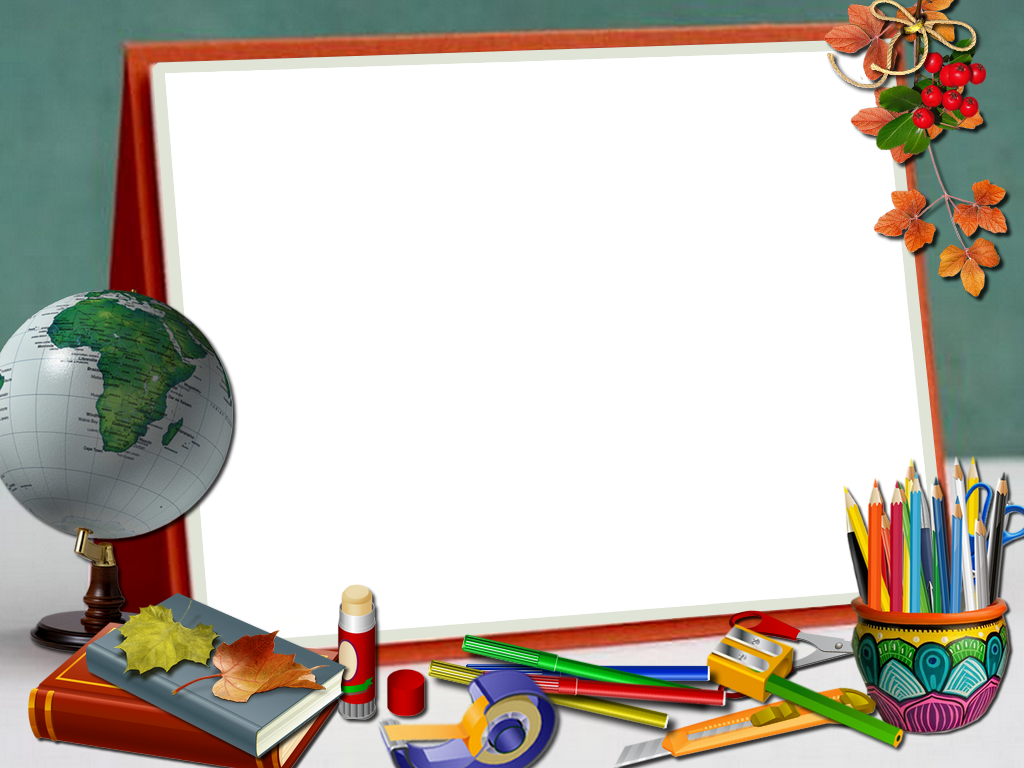 Мы изучили принципы действия мотора, вращающего ось, рычага, кулачка. Познакомились с зубчатой и ременной передачами. Узнали, что такое шкив и червячное колесо. Теперь в новых моделях мы сможем использовать эти механизмы.
Мы изучили принципы действия мотора, вращающего ось, рычага, кулачка. Познакомились с зубчатой и ременной передачами. Узнали, что такое шкив и червячное колесо. Теперь в новых моделях мы сможем использовать эти механизмы.




 ru/wp-content/uploads/2016/06/Dialektizmy-eto-chto-takoe.jpg
ru/wp-content/uploads/2016/06/Dialektizmy-eto-chto-takoe.jpg Илия Бесплатное обучение Шаблоны презентаций PowerPoint
Илия Бесплатное обучение Шаблоны презентаций PowerPoint  Sketchnotes Lesson Free Шаблон PowerPoint для учителей
Sketchnotes Lesson Free Шаблон PowerPoint для учителей